Page 1

BL03320-100
CS
DIGITAL CAMERA
Série FINEPIX XP60
Návod k obsluze
Děkujeme vám za zakoupení
tohoto výrobku. Tento návod
popisuje, jak používat digitální
fotoaparát FUJIFILM a dodávaný
software. Než začnete fotoaparát
používat, určitě si přečtěte obsah
návodu, a zejména varování vkapitole „Pro vaši bezpečnost“ (P ii),
a ujistěte se, že jim rozumíte.
Informace o souvisejících výrobcích naleznete na naší webové
stránce na adrese
http://www.fujifilm.com/products/digital_cameras/index.html
Předtím, než začnete
První kroky
Základy fotografování a
přehrávání
Fotografování detailně
Více o přehrávání
Video
Připojení
Menu fotoaparátu
Technické poznámky
Řešení možných problémů
Doplňující informace
Page 2
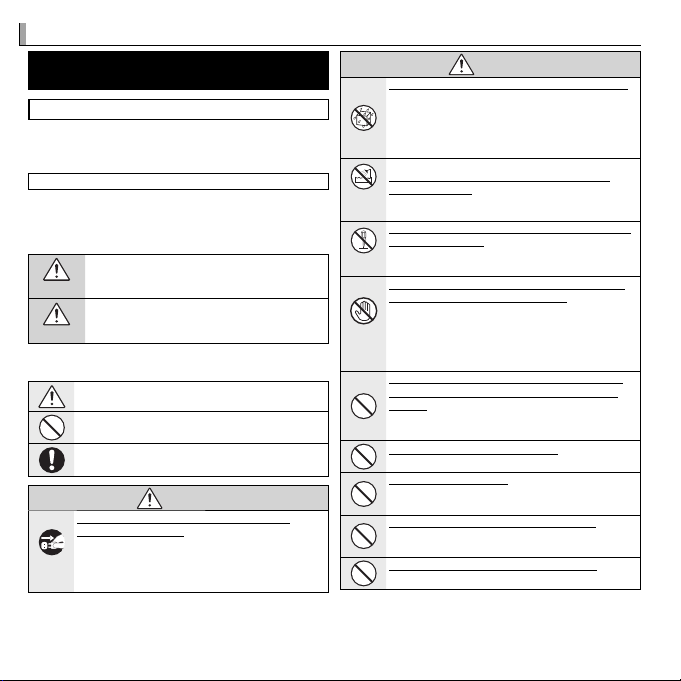
Pro vaši bezpečnost
VAROVÁNÍ
VAROVÁNÍ
Pro vaši bezpečnost
Před použitím výrobku si přečtěte následující
poznámky
Bezpečnostní poznámky
• Dbejte na správné používání fotoaparátu. Před použitím přístroje si
přečtěte tyto bezpečnostní poznámky a celý Návod k obsluze.
• Po přečtení si bezpečnostní poznámky uložte na bezpečném místě.
Níže uvedené symboly se používají v tomto dokumentu k označení
nebezpečí úrazu nebo poškození vybavení, ke kterému může dojít
v důsledku neuposlechnutí pokynů označených symboly nebo
nesprávného použití výrobku.
VAROVÁNÍ
UPOZORNĚNÍ
Následující symboly jsou používány v závislosti na významu instrukcí,
které označují a které mají být dodržovány.
Trojúhelníkové symboly označují informace, které vyžadují
pozornost uživatele („Důležité“).
Kruhové šikmo přeškrtnuté symboly informují uživatele o
zakázaných činnostech („Zakázáno“).
Plné kruhové symboly s vykřičníkem upozorňují uživatele na
činnost, kterou je nutno provést („Požadováno“).
Dojde-li k výskytu problému, vypněte fotoaparát, vyjměte
baterii a odpojte síťový zdroj. Budete-li pokračovat v používání
fotoaparátu, ze kterého vychází kouř nebo neobvyklý zápach
(resp. se chová jiným neobvyklým způsobem), riskujete požár
Odpojte od
nebo úraz elektrickým proudem. Kontaktujte dodavatele
elektrické sítě
výrobků FUJIFILM.
Používané symboly
Tento symbol označuje nebezpečné situace, kdy při
nesprávném jednání může nastat vážné poranění až smrt.
Tento symbol označuje situace, kdy nesprávné jednání
může vést k poranění nebo k poškození vybavení.
VAROVÁNÍ
Zamezte vniknutí vody a jakýchkoli cizích objektů do fotoaparátu.
Vnikne-li do fotoaparátu voda nebo jiný cizí objekt, vypněte
fotoaparát, vyjměte baterii a odpojte síťový zdroj. Budete-li
pokračovat v práci s fotoaparátem, riskujete požár nebo
úraz elektrickým proudem. Kontaktujte dodavatele výrobků
FUJIFILM.
Fotoaparát nepoužívejte v koupelně ani ve sprše (s výjimkou
vodotěsných výrobků). Takovéto jednání může způsobit požár
Nepoužívejte
nebo vést k úrazu elektrickým proudem.
v koupelně a
ve sprše
Nikdy se nepokoušejte fotoaparát rozebrat nebo upravovat (nikdy
neotvírejte kryt přístroje). Nebudete-li dbát tohoto upozornění,
může dojít ke vzniku požáru nebo k úrazu elektrickým
Přístroj
proudem.
nerozebírejte
Pokud se v důsledku pádu nebo jiné nehody kryt přístroje rozbije
nebo otevře, nedotýkejte se jeho odkrytých částí. Nebudete-li
dbát tohoto upozornění, může dojít k úrazu elektrickým
proudem nebo k vašemu zranění poškozenými částmi
Nikdy se
přístroje. Ihned vyjměte baterii a dejte přitom pozor, abyste
nedotýkejte
vnitřních částí
se nezranili nebo si nezpůsobili úraz elektrickým proudem,
přístroj odneste k prodejci a požádejte o radu.
Nemodi kujte, nezahřívejte, nepřekrucujte a nadměrně nevytahujte propojovací kabel, ani na tento kabel nepokládejte těžké
předměty. Takovéto činnosti mohou vést k poškození kabelu,
vzniku požáru nebo úrazu elektrickým proudem. Je-li kabel
poškozený, kontaktujte dodavatele výrobků FUJIFILM.
Fotoaparát nepokládejte na nestabilní plochy. Fotoaparát může
spadnout nebo se překlopit a způsobit zranění.
Nikdy nefotografujte za pohybu. Nefotografujte za chůze ani při
řízení jakéhokoli dopravního prostředku. Výsledkem může být
pád nebo dopravní nehoda.
Nedotýkejte se kovových součástí fotoaparátu za bouřky. Může
dojít k úrazu elektrickým proudem z náboje indukovaného
v bouřce.
Nepoužívejte baterii jiným než speci kovaným způsobem. Baterii
vkládejte do přístroje podle indikace.
VAROVÁNÍ
ii
Page 3
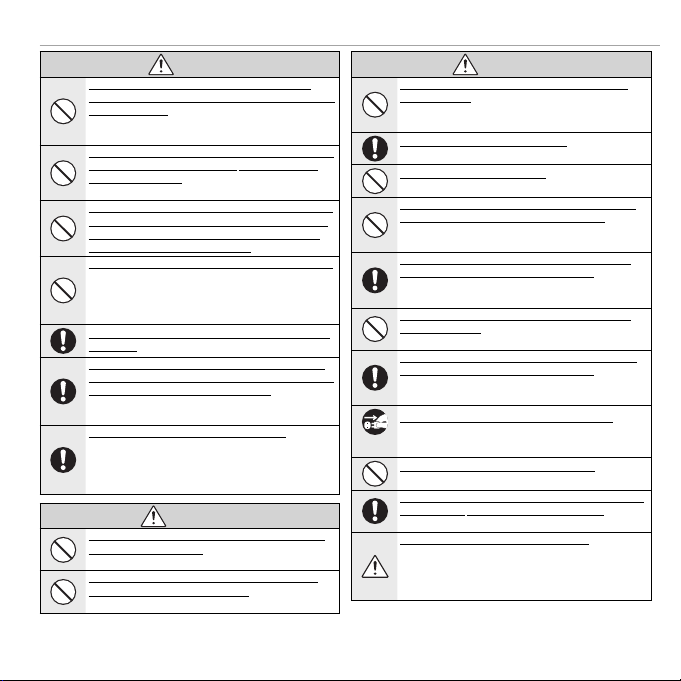
VAROVÁNÍ
UPOZORNĚNÍ
UPOZORNĚNÍ
Baterii nezahřívejte, nemodi kujte ani nerozebírejte. Baterii
nevystavujte pádům ani silným nárazům. Baterii neskladujte spolu
s kovovými předměty. Každá z uvedených akcí může vést k
vytečení nebo roztržení baterií a následnému vzniku požáru
nebo úrazu.
K napájení fotoaparátu používejte výhradně baterie a síťové zdroje
určené pro použití stímto fotoaparátem. Nevyužívejte jiná než
udávaná napájecí napětí. Použití zdrojů energie sodlišným
napětím může vést ke vzniku požáru.
Dojde-li k vytečení baterií a vniknutí elektrolytu do očí, resp. dojdeli ke kontaktu elektrolytu s pokožkou nebo oblečením, ihned silně
opláchněte zasažené místo čistou vodou a vyhledejte lékařskou
pomoc nebo zavolejte na linku první pomoci.
Nabíječku nepoužívejte k nabíjení jiných než zde uvedených baterií.
Dodávanou nabíječku lze používat pouze stypem baterie
dodávané sfotoaparátem. Nabíjení běžných baterií nebo
jiných typů dobíjecích baterií touto nabíječkou může způsobit
únik tekutiny z baterie, přehřátí nebo výbuch.
Nepoužívejte v přítomnosti hořlavých předmětů, výbušných plynů
nebo prachu.
Při transportu baterie vložte baterii do fotoaparátu nebo ji uchovávejte v pevném pouzdru. Baterii skladujte v pevném pouzdru. Při
likvidaci zalepte kontakty baterie izolační páskou. Kontakt baterie
s jiným kovovým předmětem, resp. bateriemi může způsobit
vznícení nebo výbuch baterie.
Paměťové karty uchovávejte mimo dosah malých dětí. Paměťové
karty jsou malé, a proto by mohlo dojít k jejich pozření dětmi.
Dbejte na uchovávání paměťových karet mimo dosah malých
dětí. Pozře-li dítě paměťovou kartu, vyhledejte lékařskou
pomoc nebo zavolejte na číslo tísňového volání.
Fotoaparát nepoužívejte na místech silně zatížených výfukovými
plyny nebo chemickými výpary. Takovéto jednání může vést k
požáru nebo úrazu elektrickým proudem.
Fotoaparát nepoužívejte na místech silně zatížených vlhkostí a
prachem (s výjimkou vodotěsných výrobků). Takovéto jednání
může vést k požáru nebo úrazu elektrickým proudem.
VAROVÁNÍ
UPOZORNĚNÍ
Pro vaši bezpečnost
Fotoaparát neponechávejte na místech vystavených extrémně
vysokým teplotám. Fotoaparát neponechávejte na místech
jako je uzavřený automobil nebo na přímém slunci. Takovéto
jednání může vést ke vzniku požáru.
Přístroj uchovávejte mimo dosah malých dětí. Tento výrobek v
rukou dítěte může způsobit zranění.
Na fotoaparát nestavte těžké předměty. Může dojít k pádu nebo
převrácení těžkého předmětu a následnému zranění.
Nepohybujte fotoaparátem, pokud je připojen k síťovému zdroji.
Při odpojování síťového zdroje netahejte za síťový kabel. Může
dojít k poškození síťového kabelu a vzniku požáru nebo úrazu
elektrickým proudem.
Nepoužívejte síťový adaptér, pokud je zástrčka poškozená nebo
pokud zástrčka v zásuvce elektrické sítě pevně nedrží. Takovéto
jednání by mohlo způsobit požár nebo úraz elektrickým
proudem.
Nezakrývejte, resp. nebalte fotoaparát ani síťový zdroj do látky
nebo látkových obalů. Může dojít k nadměrnému ohřátí přístro-
je a deformaci jeho obalu nebo způsobení požáru.
Čistíte-li fotoaparát, resp. plánujete-li, že nebudete přístroj delší
dobu používat, vyjměte baterii a odpojte síťový zdroj. Nebudete-li
dbát tohoto upozornění, může dojít ke vzniku požáru nebo
úrazu elektrickým proudem.
Po dokončení nabíjení odpojte nabíječku od elektrické sítě.
Ponechání nabíječky zapojené do elektrické sítě může vést
Odpojte od
ke vzniku požáru.
elektrické sítě
Použití blesku v blízkosti očí osob může vést k oslnění. Obzvláštní
opatrnosti dbejte při fotografování dětí.
Při vyjímání paměťové karty může dojít k tomu, že karta vyskočí ze
slotu příliš rychle. Prstem ji přidržte a jemně ji uvolněte. Nekontro-
lované vyskočení karty ze slotu může způsobit zranění.
Nechte si fotoaparát pravidelně vyčistit a otestovat. Hromadění
prachu uvnitř fotoaparátu může vést k požáru nebo k úrazu
elektrickým proudem. Pro čištění fotoaparátu kontaktujte
jednou za dva roky dodavatele výrobků FUJIFILM. Tato služba
je však placená.
UPOZORNĚNÍ
iii
Page 4
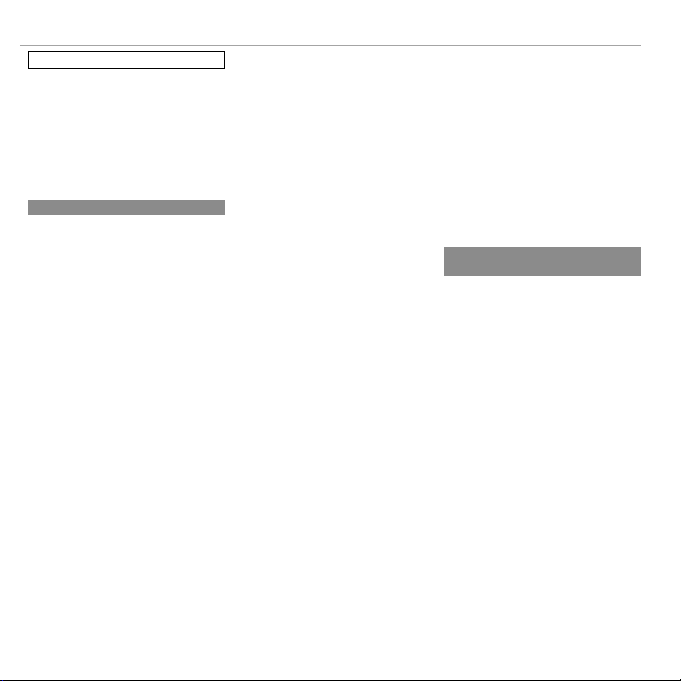
Pro vaši bezpečnost
Lithium-iontové baterie
AA alkalické baterie/dobíjecí Ni-MH baterie/
AA lithiové baterie
Baterie a napájení
Poznámka: Zkontrolujte typ baterie ve
vašem fotoaparátu a pročtěte si příslušné
části návodu.
Následují pokyny k správnému použití baterií
a prodloužení jejich životnosti. Nesprávné
použití může zkrátit životnost baterie nebo
způsobit její vytečení, přehřátí, vzplanutí
nebo explozi.
Lithium-iontové baterie
Tuto část návodu si přečtěte, pokud používáte dobíjecí lithium-iontovou baterii.
Baterie v balení není nabitá. Před použitím
baterii nabijte. Pokud baterii nepoužíváte,
skladujte ji v pouzdru.
■ Poznámky o baterii
Nepoužívaná baterie se postupně vybíjí.
Jeden nebo dva dny před použitím baterii
nabijte.
Životnost baterie lze prodloužit vypnutím
fotoaparátu, když se nepoužívá.
Kapacita baterie se snižuje při nízké teplotě;
vyčerpaná baterie nemusí vchladnu správně
fungovat. Plně nabitou náhradní baterii
uchovávejte na teplém místě a v případě
potřeby ji vyměňte, nebo uchovávejte baterii
vkapse nebo na jiném teplém místě a do
fotoaparátu ji vkládejte pouze tehdy, když
fotografujete. Nenechávejte baterii vpřímém
kontaktu se sušiči rukou nebo sjinými
zařízeními produkujícími teplo.
■ Nabíjení baterie
Baterii nabijte pomocí dodávané nabíječky.
Doba nabíjení se při okolní teplotě pod
+10 °C nebo nad +35 °C prodlouží. Nepokoušejte se baterii nabíjet při teplotách nad
40 °C; při teplotách pod 0 °C se baterie
nenabije.
Nepokoušejte se nabíjet zcela nabitou baterii. Baterie nemusí být před novým nabíjením
zcela vybitá.
Ihned po nabití nebo po použití může být
baterie na dotyk teplá. To je zcela běžné.
■ Životnost baterie
Za normálních teplot lze baterii nabít
nejméně 300krát. Znatelné zkrácení výdrže
baterie znamená, že baterie dosáhla konce
své životnosti a měla by být vyměněna.
■ Skladování
Výkon baterie se může zhoršit, pokud bude
po dlouhou dobu ponechána plně nabitá
bez použití. Před uložením baterii zcela
vybijte.
Pokud fotoaparát nebude po dlouhou
dobu používán, vyjměte baterii a uložte
ji na suchém místě sokolní teplotou od
+15 °C do +25 °C. Neukládejte ji na místech
sextrémními teplotami.
■ Upozornění: Zacházení s baterií
• Baterii nepřenášejte ani neukládejte v
blízkosti kovových předmětů, jako jsou
náhrdelníky nebo spony do vlasů.
• Nevystavujte ohni nebo zdroji tepla.
• Nerozebírejte a neupravujte.
• Používejte pouze určenou nabíječku.
• Nevystavujte pádům ani silným nárazům.
• Nevystavujte vodě.
• Kontakty udržujte čisté.
• Po delším intenzivním používání mohou
být baterie a tělo fotoaparátu na dotyk
teplé. To je zcela běžné.
AA alkalické baterie/dobíjecí Ni-MH baterie/
AA lithiové baterie
Tuto část návodu si přečtěte, pokud
váš fotoaparát vyžaduje použití AA
alkalických nebo dobíjecích AA NiMH
(nikl-manganových) baterií. Informace o
kompatibilních typech baterií lze nalézt v jiné
části návodu.
■ Upozornění: Zacházení s bateriemi
• Nevystavujte vodě, ohni nebo zdroji
tepla, neskladujte vhorkém nebo vlhkém
prostředí.
• Baterie nepřenášejte ani neukládejte v
blízkosti kovových předmětů, jako jsou
náhrdelníky nebo spony do vlasů.
• Nerozebírejte a neupravujte baterie ani
jejich obal.
• Nevystavujte silným nárazům.
• Nepoužívejte baterie, které tečou, jsou
zdeformované nebo neobvykle zbarvené.
• Uchovávejte mimo dosah malých dětí.
• Vkládejte se správnou orientací.
iv
Page 5
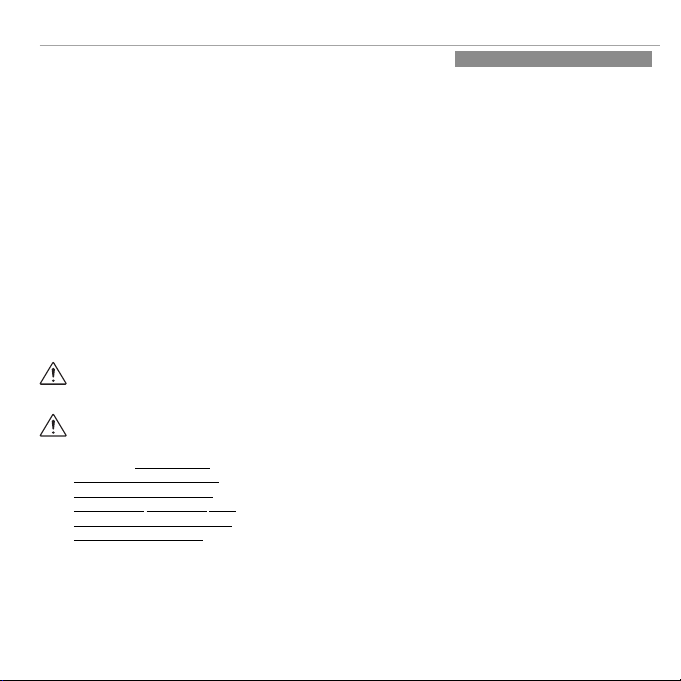
• Nekombinujte staré a nové baterie,
Síťové zdroje (dostupné samostatně)
baterie srozdílnou úrovní nabití ani baterie
různého typu.
• Nebude-li fotoaparát používán po delší
dobu, vyjměte baterie. Uvědomte si, že
hodiny fotoaparátu budou resetovány.
• Ihned po použití mohou být baterie na
dotyk teplé. Před zacházením s bateriemi
fotoaparát vypněte a počkejte, až se baterie
ochladí.
• Kapacita baterií se při nízkých teplotách
snižuje. Náhradní baterie uchovávejte
vkapse nebo na jiném teplém místě a
podle potřeby je vyměňte. Studené baterie
mohou po ohřátí získat zpět část svého
náboje.
• Otisky prstů a další znečištění na kontaktech baterií mohou zhoršit jejich výkon.
Před vložením baterií do fotoaparátu proto
důkladně kontakty vyčistěte měkkým
suchým hadříkem.
Pokud došlo kvytečení baterií, důkladně vyčistěte prostor pro baterie,
než do něj vložíte nové baterie.
Pokud se tekutina zbaterie dostane
do kontaktu svaší pokožkou nebo
oblečením, opláchněte zasaženou
oblast vodou. Dojde-li k vniknutí
elektrolytu do očí, ihned opláchněte
zasažené místo vodou a vyhledejte
lékařskou pomoc. Nemněte si oči. Pokud
byste tento pokyn nedodrželi, mohlo by
dojít ktrvalému poškození zraku.
■ NiMH (nikl-manganové) baterie
Kapacita Ni-MH baterií může dočasně
poklesnout, pokud jsou nové, po dlouhém
období nepoužívání nebo pokud jsou opakovaně dobíjeny dříve, než se úplně vybijí. To
je běžné a neznamená to závadu. Kapacita
může být zvýšena opakovaným vybitím
baterií za použití volby discharge (vybití
baterie) vmenu nastavení fotoaparátu a
jejich opětovným nabitím v nabíječce.
Q UPOZORNĚNÍ: Nepoužívejte volbu dischar-
ge (vybití baterie) u alkalických baterií.
Fotoaparát spotřebovává malé množství
proudu, i když je vypnutý. Ni-MH baterie ponechané delší dobu ve fotoaparátu mohou
být vyčerpány tak, že již dále neudrží náboj.
Výkon baterií se rovněž sníží, pokud jsou
vyčerpávány vzařízeních jako je například
blesk. Pro vybíjení Ni-MH baterií použijte
volbu discharge (vybití baterie) v menu
nastavení fotoaparátu. Baterie, které po
jejich opakovaném vybití a nabití již neudrží
náboj, dosáhly konce své životnosti a musí
být vyměněny.
Ni-MH baterie lze dobíjet vnabíječce baterií
(prodávána zvlášť). Ihned po nabití mohou
být baterie na dotyk teplé. Více informací
najdete vnávodu kpoužití nabíječky. Vnabíječce nabíjejte pouze kompatibilní baterie.
Nepoužívané Ni-MH baterie se postupně
vybíjejí.
■ Likvidace baterií
Použité baterie likvidujte vsouladu smístními nařízeními.
Pro vaši bezpečnost
Síťové zdroje (dostupné samostatně)
Tato část návodu se týká všech modelů
fotoaparátu. Používejte výhradně síťové
adaptéry FUJIFILM určené kpoužití stímto
fotoaparátem. Jiné síťové adaptéry by mohly
fotoaparát poškodit.
• Síťový adaptér používejte pouze v interiéru.
• Ujistěte se, že je konektor spolehlivě
připojen kfotoaparátu.
• Před tím, než odpojíte síťový adaptér,
vypněte fotoaparát. Adaptér odpojujte
vytažením konektoru, netahejte za kabel.
• Nepoužívejte sjinými zařízeními.
• Nerozebírejte.
• Nevystavujte vysokým teplotám nebo
vlhkosti.
• Nevystavujte silným nárazům.
• Napájecí adaptér může během použití
vydávat zvuk nebo může být na dotyk
horký. To je zcela běžné.
• Pokud adaptér ovlivňuje přenos rádiových
vln, změňte orientaci nebo umístění
antény.
v
Page 6

Pro vaši bezpečnost
Pořiďte zkušební snímky
Poznámky k autorskému právu
Zacházení s fotoaparátem
Tekutý krystal
Informace o ochranné známce
Elektrická interference
Barevný televizní systém
Exif Print (Exif verze 2.3)
Použití fotoaparátu
Nezaměřujte fotoaparát na příliš jasné zdroje
světla, jako je např. slunce na bezmračné
obloze. Pokud byste tento pokyn nedodrželi,
mohlo by dojít k poškození obrazového
snímače přístroje.
Pořiďte zkušební snímky
Před pořizováním fotografi í z důležit ých
událostí (jako jsou svatby nebo cestování),
pořiďte zkušební snímek a výsledek zkontrolujte na LCD monitoru, abyste se ujistili,
že fotoaparát funguje správně. Společnost
FUJIFILM nenese odpovědnost za poškození
nebo ztrátu zisků způsobenou špatným
fungováním výrobku.
Poznámky k autorskému právu
Snímky pořízené pomocí vašeho digitálního
fotoaparátu nelze používat způsobem
porušujícím autorská práva a bez souhlasu
vlastníka, kromě použití pro vlastní potřebu.
Některá omezení však platí pro fotografování
jevištních vystoupení, zábavních představení
a výstav i vpřípadě, kdy jsou pořizovány
pro osobní použití. Uživatelé rovněž musí
brát na vědomí, že přenos paměťových
karet obsahujících snímky nebo údaje
chráněné autorskými právy je povolen pouze
spřihlédnutím k omezením daným těmito
autorskými právy.
Zacházení s fotoaparátem
Aby se snímky zaznamenaly správně, nevystavujte fotoaparát během snímání nárazům
nebo otřesům.
vi
Tekutý krystal
V případě poškození LCD monitoru by mělo
být dbáno na to, aby nedošlo ke kontaktu
tekutých krystalů spokožkou. Pokud dojde
k některé z níže uvedených situací, ihned
postupujte podle uvedených pokynů:
• V případě, že dojde ke kontaktu tekutého
krystalu spokožkou, otřete postižené místo
látkou a poté důkladně omyjte mýdlem
pod tekoucí vodou.
• Pokud vám tekuté krystaly vniknou do očí,
vymývejte postižené oko čistou vodou po
dobu nejméně 15 minut a pak vyhledejte
lékařskou pomoc.
• Pokud dojde ke spolknutí tekutého krystalu,
důkladně pusu vypláchněte vodou. Vypijte
větší množství vody a vyvolejte zvracení,
poté vyhledejte lékařskou pomoc.
Přestože je displej vyroben s použitím vysoce
precizní technologie, může se stát, že bude
obsahovat pixely, které svítí neustále, nebo
které nesvítí vůbec. Nejedná se o závadu
a snímky zaznamenané tímto výrobkem
nebudou ovlivněny.
Informace o ochranné známce
xD-Picture Card a E jsou obchodní
značky společnosti FUJIFILM. Znaky zde
použité jsou vyvinuty výhradně společností
DynaComware Taiwan Inc. Macintosh,
QuickTime a Mac OS jsou obchodní značky
společnosti Apple Inc. v USA a v dalších zemích. Loga Windows 8, Windows7, Windows
Vista a Windows jsou ochrannými známkami
skupiny společností Microsoft. Adobe a
Adobe Reader jsou rovněž obchodní značky
nebo registrované ochranné známky společnosti Adobe Systems Incorporated v USA
a v dalších zemích. Loga SDHC a SDXC jsou
obchodní značky SD-3C, LLC. Logo HDMI je
obchodní značka. YouTube je obchodní značka společnosti Google Inc. Všechny ostatní
obchodní názvy zmiňované v tomto návodu
jsou obchodní značky nebo registrované
ochranné známky příslušných vlastníků.
Elektrická interference
Tento fotoaparát může ovlivňovat fungovánínemocničních či leteckých zařízení. Použití
fotoaparátu vnemocnici či vletadle konzultujte spersonálem nemocnice či letadla.
Barevný televizní systém
NTSC (National Television System
Committee) je standard vysílání barevné
televize, používaný zejména v USA, Kanadě
a Japonsku. PAL (Phase alternation line) je
systém vysílání barevné televize používaný
hlavně v evropských zemích a v Číně.
Exif Print (Exif verze 2.3)
Exif Print je nově přepracovaný formát souborů digitálního fotoaparátu, ve kterém se se
snímky ukládají informace sloužící k dosažení
optimální barevné reprodukce při tisku.
DŮLEŽITÉ UPOZORNĚNÍ:
Přečtěte před použitím tohoto softwaru
Bez povolení příslušných vládních úřadů je
zakázáno vyvážet licencovaný software - ať
už přímo nebo zprostředkovaně, vcelku nebo
po částech.
Page 7
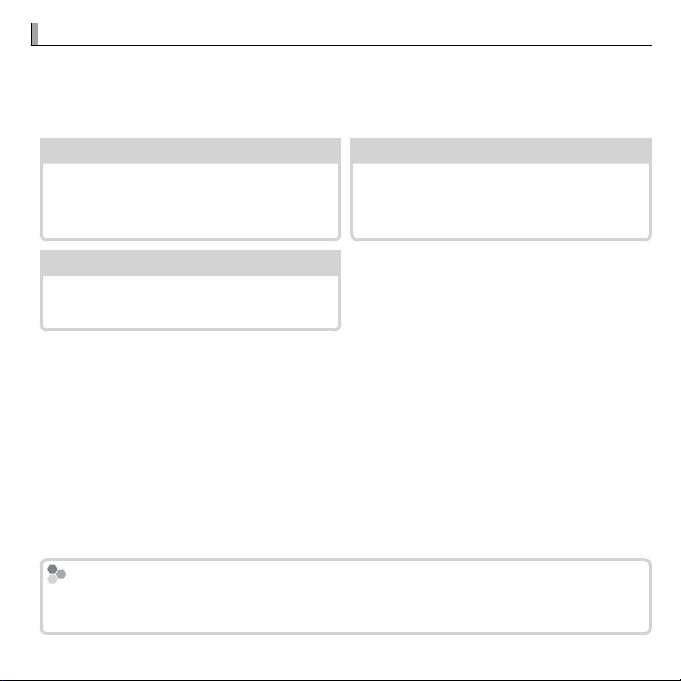
O tomto návodu
Obsah
..............................................
xiii
Řešení možných problémů
..................
94
Varovné zprávy a zobrazení
..............
100
Paměťové karty
O tomto návodu
Než začnete fotoaparát používat, přečtěte si tento návod kobsluze a varování
včásti „Pro vaši bezpečnost“ (P ii). Informace o konkrétních tématech najdete
vníže uvedených zdrojích.
Obsah
..............................................PP
„Obsah“ nabízí přehled celého návodu k obsluze. Najdete vněm hlavní
xiii
Řešení možných problémů
..................PP
Máte sfotoaparátem nějaký konkrétní
problém? Odpověď najdete zde.
operace fotoaparátu.
Varovné zprávy a zobrazení
..............PP
100
Zjistěte, proč ikona bliká nebo proč se
na displeji objevila chybová zpráva.
Paměťové karty
Snímky je možné ukládat do vnitřní paměti fotoaparátu nebo na volitelné paměťové
karty SD, SDHC a SDXC (P 12), nazývané vtomto návodu „paměťovými kartami“.
94
vii
Page 8
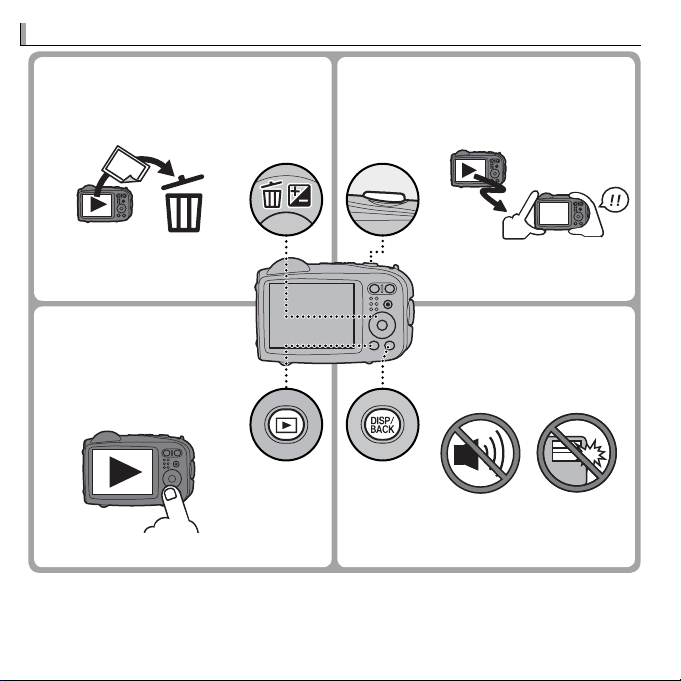
Často používaná tlačítka
■■ Mazání snímků
■■Pořizování snímků během přehrávání
■■ Tichý režim
■■Zapnutí fotoaparátu vrežimu
přehrávání
Často používaná tlačítka
Mazání snímků
y Pro vymazání zobrazte snímek na celé
obrazovce a stiskněte volič režimů nahoře
(b).
Zapnutí fotoaparátu vrežimu
přehrávání
y Když je fotoaparát vypnutý,
lze zapnout přehrávání
stisknutím tlačítka a na
přibližně jednu sekundu.
Pořizování snímků během přehrávání
y Stisknutím tlačítka závěrky do poloviny se
ihned vrátíte do režimu fotografování.
Zobrazit
Fotografovat
Tichý režim
y Stiskněte a podržte tlačítko
DISP/BACK pro zamezení
fungování světel a zvuků
fotoaparátu.
viii
Page 9
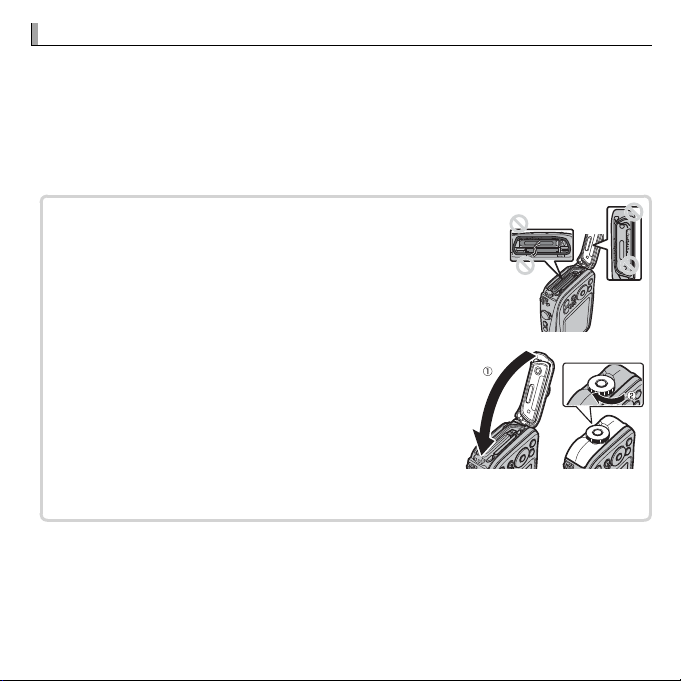
Charakteristika výrobku a pokyny k používání
■■Odolnost vůči vodě, prachu a nárazům
QQFotoaparát odpovídá požadavkům normy pro odolnost vůči vodě JIS třídy 8 a požadavkům normy pro
odolnost vůči prachu JIS třídy 6 (IP68) a prošel testy pádů FUJIFILM (výška pádu: 1,5m; povrch dopadu: překližka, tloušťka 5 cm) odpovídajícími MIL-STD 810F Method 516.5: Shock. Těchto výsledků bylo
dosaženo při testování vinteriéru a nepředstavují všeobecnou záruku odolnosti vůči vodě, poškození či
rozbití. Příslušenství dodávané sfotoaparátem není odolné proti vodě.
■■Před použitím
QQPokud je těsnění proti vodě zdeformované či jinak poškozené, nechte
jej vyměnit (pamatujte si, že tato služba je zpoplatněna; pro podrobnější informace se spojte se svým prodejcem či se servisním technikem autorizovaným společností FUJIFILM). Pokud těsnění nevyměníte, může dojít k průsakům vody do fotoaparátu a k jeho poškození
Charakteristika výrobku a pokyny k používání
Odolnost vůči vodě, prachu a nárazům
Fotoaparát odpovídá požadavkům normy pro odolnost vůči vodě JIS třídy 8 a požadavkům normy pro
odolnost vůči prachu JIS třídy 6 (IP68) a prošel testy pádů FUJIFILM (výška pádu: 1,5m; povrch dopadu: překližka, tloušťka 5 cm) odpovídajícími MIL-STD 810F Method 516.5: Shock. Těchto výsledků bylo
dosaženo při testování vinteriéru a nepředstavují všeobecnou záruku odolnosti vůči vodě, poškození či
rozbití. Příslušenství dodávané sfotoaparátem není odolné proti vodě.
Před použitím
Zkontrolujte těsnění proti vodě a okolní plochy a pomocí měkkého,
1
suchého hadříku otřete veškerý prach, písek a další nečistoty.
Pokud je těsnění proti vodě zdeformované či jinak poškozené, nechte
jej vyměnit (pamatujte si, že tato služba je zpoplatněna; pro podrobnější informace se spojte se svým prodejcem či se servisním technikem autorizovaným společností FUJIFILM). Pokud těsnění nevyměníte, může dojít k průsakům vody do fotoaparátu a k jeho poškození
Přidržujte krytku prostoru pro baterii zavřenou proti tělu
2
fotoaparátu (q) a otáčejte západkou, dokud nezaklapne na
své místo (w), což krytku zajistí.
Zda je krytka zajištěna zkontrolujete tak, že otočíte západkou v opačném směru a přesvěd-
3
číte se, že ani pak se krytka neotevře.
ix
Page 10
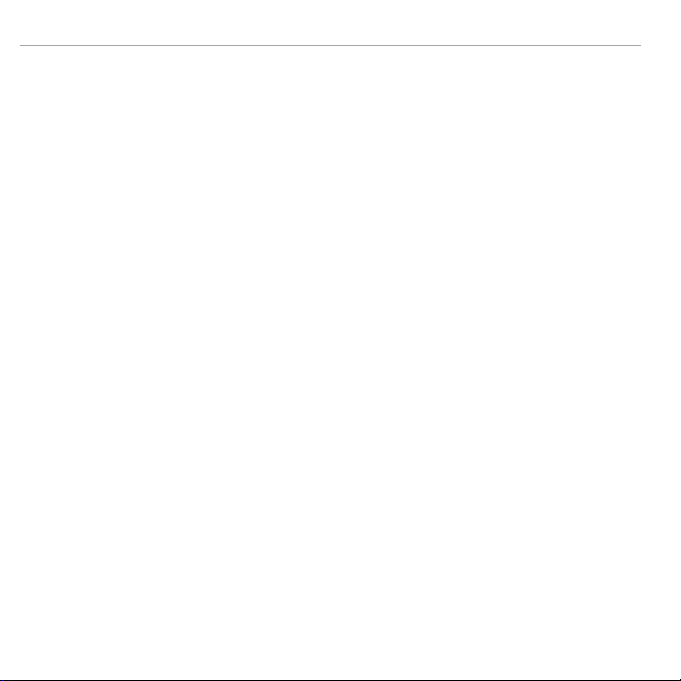
Charakteristika výrobku a pokyny k používání
QQPřední plocha objektivu fotoaparátu je chráněná sklem. Nečistota na skle se objeví na fotogra ích;
udržujte proto sklo vždy čisté.
QQZkontrolujte, že je prostor pro baterii řádně uzavřen. Přítomnost vody, usazenin nebo písku ve
fotoaparátu by mohla zapříčinit jeho nesprávné fungování.
QQKrytku prostoru pro baterii neotvírejte ani nezavírejte mokrýma rukama, na prašných či písčitých
místech nebo v blízkosti vody, například u vodní plochy či přímo ve vodě.
QQPřed vkládáním nebo vyjímáním baterií nebo paměťových karet a před připojováním kabelu USB
nebo HDMI se vždy ujistěte, že je fotoaparát suchý.
QQFotoaparát není tak lehký, aby se udržel na vodní hladině. Připevněte kfotoaparátu poutko, které
mějte během jeho používání vždy na zápěstí.
■■Během používání fotoaparátu
QQOmezte používání fotoaparátu pod vodou na hloubku 6 m a méně a na dobu kratší než 120minut.
Fotoaparát očistěte a vysušte do jedné hodiny po použití pod hladinou.
QQVnitřek fotoaparátu není vodotěsný. Krytku prostoru pro baterii neotvírejte ani nezavírejte pod
vodou. Po očištění fotoaparátu jej nejprve dokonale vysušte a teprve pak otevřete či zavřete krytku
prostoru pro baterii.
QQNepoužívejte vpřírodní ani vohřívané horké vodě.
QQPokud je fotoaparát vystaven silným nárazům či vibracím, může dojít k narušení jeho vodotěsnosti.
Neskákejte s fotoaparátem do vody a ani jinak jej nevystavujte nadměrným nárazům. V případě, že byl
fotoaparát vystaven silným nárazům, spojte se se svým prodejcem či servisním technikem autorizova-
ným společností FUJIFILM.
QQPokud je fotoaparát ponechán na písku, pak může jeho teplota překročit provozní limit přístroje a
písek může vniknout do reproduktoru nebo do mikrofonu.
QQOpalovací krémy a tekutiny, nebo jiné olejové směsi, mohou na krytu fotoaparátu způsobit skvrny a
měly by být odstraněny vlhkým hadříkem.
Přední plocha objektivu fotoaparátu je chráněná sklem. Nečistota na skle se objeví na fotogra ích;
udržujte proto sklo vždy čisté.
Zkontrolujte, že je prostor pro baterii řádně uzavřen. Přítomnost vody, usazenin nebo písku ve
fotoaparátu by mohla zapříčinit jeho nesprávné fungování.
Krytku prostoru pro baterii neotvírejte ani nezavírejte mokrýma rukama, na prašných či písčitých
místech nebo v blízkosti vody, například u vodní plochy či přímo ve vodě.
Před vkládáním nebo vyjímáním baterií nebo paměťových karet a před připojováním kabelu USB
nebo HDMI se vždy ujistěte, že je fotoaparát suchý.
Fotoaparát není tak lehký, aby se udržel na vodní hladině. Připevněte kfotoaparátu poutko, které
mějte během jeho používání vždy na zápěstí.
Během používání fotoaparátu
Omezte používání fotoaparátu pod vodou na hloubku 6 m a méně a na dobu kratší než 120minut.
Fotoaparát očistěte a vysušte do jedné hodiny po použití pod hladinou.
Vnitřek fotoaparátu není vodotěsný. Krytku prostoru pro baterii neotvírejte ani nezavírejte pod
vodou. Po očištění fotoaparátu jej nejprve dokonale vysušte a teprve pak otevřete či zavřete krytku
prostoru pro baterii.
Nepoužívejte vpřírodní ani vohřívané horké vodě.
Pokud je fotoaparát vystaven silným nárazům či vibracím, může dojít k narušení jeho vodotěsnosti.
Neskákejte s fotoaparátem do vody a ani jinak jej nevystavujte nadměrným nárazům. V případě, že byl
fotoaparát vystaven silným nárazům, spojte se se svým prodejcem či servisním technikem autorizova-
ným společností FUJIFILM.
Pokud je fotoaparát ponechán na písku, pak může jeho teplota překročit provozní limit přístroje a
písek může vniknout do reproduktoru nebo do mikrofonu.
Opalovací krémy a tekutiny, nebo jiné olejové směsi, mohou na krytu fotoaparátu způsobit skvrny a
měly by být odstraněny vlhkým hadříkem.
x
Page 11
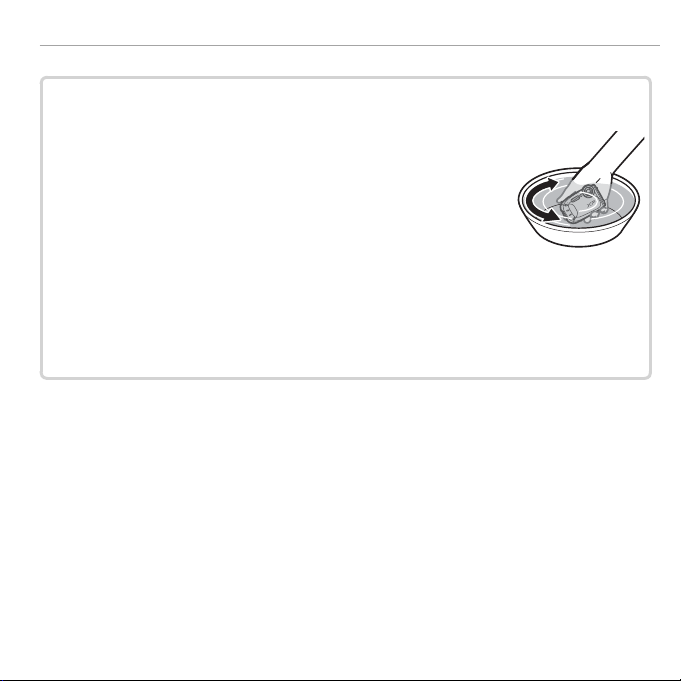
Charakteristika výrobku a pokyny k používání
■■Po použití
Po fotografování pod vodou či v místech, kde na těle fotoaparátu mohly ulpět nečistoty, postupujte
dle následujících kroků.
QQZmíst chránících fotoaparát proti vodě a zokolního povrchu odstraňte jakékoli usazeniny. Usazeni-
ny by mohly narušit těsnost a odolnost proti vodě.
QQTekutá mýdla, saponáty, alkohol a ostatní čistící prostředky by mohly narušit odolnost proti vodě a
neměly by být nikdy používány.
QQPo použití odstraňte kapky vody a usazeniny suchým hadříkem, pevně uzavřete krytku prostoru
pro baterii a namočte fotoaparát asi na deset minut do čisté vody. Po vyjmutí zvody fotoaparát
důkladně osušte.
Po použití
Po fotografování pod vodou či v místech, kde na těle fotoaparátu mohly ulpět nečistoty, postupujte
dle následujících kroků.
Zavřete a zajistěte krytku prostoru pro baterii a opláchněte fotoapa-
1
rát pod tekoucí vodou nebo jej ponechte v ponořený v pitné vodě
po dobu deseti minut.
Vodu z fotoaparátu otřete měkkým, suchým hadříkem a nechte jej doschnout na suchém,
2
dobře větraném místě ve stínu.
Nejprve zkontrolujte, že fotoaparát vyschnul a neulpívají na něm žádné kapičky vody, a
3
teprve poté otevřete krytku prostoru pro baterii a pomocí suchého, měkkého hadříku
setřete veškerou vodu, prach nebo jiné nečistoty nacházející se uvnitř.
Zmíst chránících fotoaparát proti vodě a zokolního povrchu odstraňte jakékoli usazeniny. Usazeniny by mohly narušit těsnost a odolnost proti vodě.
Tekutá mýdla, saponáty, alkohol a ostatní čistící prostředky by mohly narušit odolnost proti vodě a
neměly by být nikdy používány.
Po použití odstraňte kapky vody a usazeniny suchým hadříkem, pevně uzavřete krytku prostoru
pro baterii a namočte fotoaparát asi na deset minut do čisté vody. Po vyjmutí zvody fotoaparát
důkladně osušte.
xi
Page 12
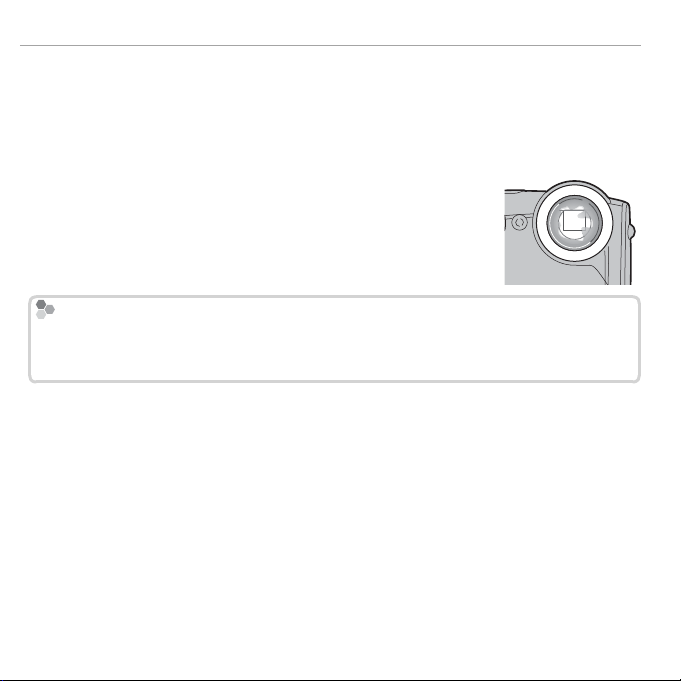
Charakteristika výrobku a pokyny k používání
■■Skladování a údržba
QQFotoaparát neskladujte při teplotách pod 0 °C nebo nad 40 °C.
QQAby byla zajištěna trvalá odolnost proti vodě, je doporučeno vyměnit kryt odolnosti proti vodě asi
jednou za rok (tato služba je zpoplatněna). Pro více informací kontaktujte prodejce nebo autorizo-
vaného servisního technika FUJIFILM.
■■Vznik kondenzace uvnitř objektivu
V některých prostředích se může uvnitř objektivu tvořit kondenzace (zamlžení). Neznamená to však jeho závadu. Kondenzaci lze odstranit ponecháním
krytky prostoru pro baterii otevřené v místě se stálou teplotou, kde není
přílišné horko, vlhko, písek či prach.
Kondenzace
Kondenzace se nejspíše objeví, pokud fotoaparát nejprve vystavíte vysokým teplotám a pak jej
ponoříte do chladné vody, pokud jej přenesete ze studeného do teplého prostředí nebo pokud
necháte ve vlhkém prostředí otevřený prostor pro baterii.
■■Studené klima
QQVýkon baterie při nízkých teplotách klesá, sníží se tedy i počet snímků, které lze pořídit. Izolujte
proto fotoaparát vteple nebo jej mějte uschovaný voděvu.
QQPoužívejte baterii NP-45A.
QQReakce displeje se při nízkých teplotách sníží. Nejde o závadu.
Skladování a údržba
Fotoaparát neskladujte při teplotách pod 0 °C nebo nad 40 °C.
Aby byla zajištěna trvalá odolnost proti vodě, je doporučeno vyměnit kryt odolnosti proti vodě asi
jednou za rok (tato služba je zpoplatněna). Pro více informací kontaktujte prodejce nebo autorizo-
vaného servisního technika FUJIFILM.
Vznik kondenzace uvnitř objektivu
V některých prostředích se může uvnitř objektivu tvořit kondenzace (zamlžení). Neznamená to však jeho závadu. Kondenzaci lze odstranit ponecháním
krytky prostoru pro baterii otevřené v místě se stálou teplotou, kde není
přílišné horko, vlhko, písek či prach.
Kondenzace
Kondenzace se nejspíše objeví, pokud fotoaparát nejprve vystavíte vysokým teplotám a pak jej
ponoříte do chladné vody, pokud jej přenesete ze studeného do teplého prostředí nebo pokud
necháte ve vlhkém prostředí otevřený prostor pro baterii.
Studené klima
Výkon baterie při nízkých teplotách klesá, sníží se tedy i počet snímků, které lze pořídit. Izolujte
proto fotoaparát vteple nebo jej mějte uschovaný voděvu.
Používejte baterii NP-45A.
Reakce displeje se při nízkých teplotách sníží. Nejde o závadu.
xii
Page 13
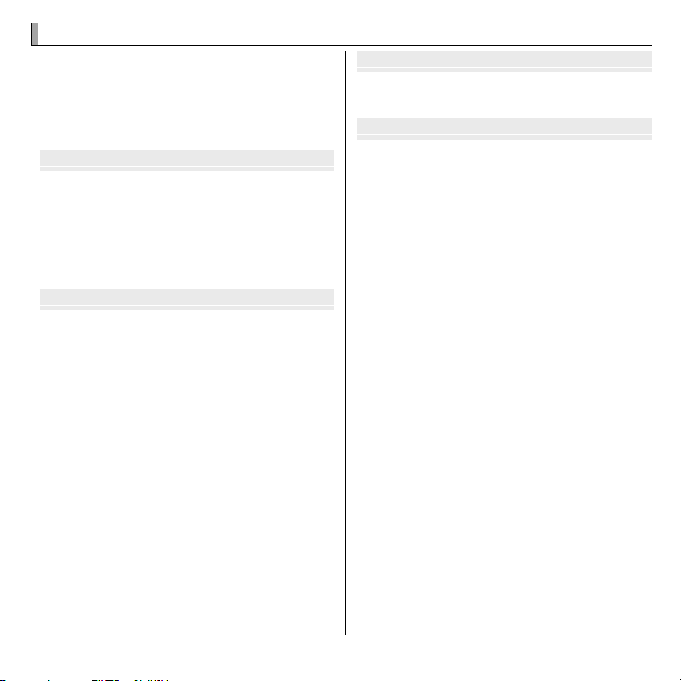
Obsah
Předtím, než začnete
První kroky
Základy fotografování a přehrávání
Fotografování detailně
Obsah
Pro vaši bezpečnost ...........................................................ii
Bezpečnostní poznámky ..................................................ii
O tomto návodu ...............................................................vii
Často používaná tlačítka................................................viii
Charakteristika výrobku a pokyny k používání ..............ix
Předtím, než začnete
Symboly a konvence..........................................................1
Dodávané příslušenství ....................................................1
Části fotoaparátu ..............................................................2
Zobrazení na fotoaparátu .................................................4
Fotografování ..................................................................4
Přehrávání ......................................................................5
První kroky
Vkládání baterie a paměťové karty .................................7
Kompatibilní paměťové karty .........................................12
Nabíjení baterie ..............................................................14
Zapnutí a vypnutí fotoaparátu .......................................16
Snímací režim ................................................................16
Přehrávací režim.............................................................16
Základní nastavení ..........................................................18
Základy fotografování a přehrávání
Pořizování snímků vrežimu Q (Rozpoznání scény)
Prohlížení snímků ...........................................................23
Fotografování detailně
Snímací režim ..................................................................24
Volba snímacího režimu .................................................24
Možnosti snímacího režimu ...........................................25
j PRO TM. SCÉNY .....................................................27
k HDR .....................................................................28
Y ROZŠÍŘENÝ FILTR ...................................................29
r POHYBL. PANOR. 360 ............................................30
i INDIVID. ZÁVĚRKA 3D ..............................................32
b Inteligentní rozpoznání tváří ..................................34
Blokování zaostření ........................................................35
d Korekce expozice ......................................................37
F Režim makro (snímky zblízka) .................................38
N Použití blesku (Inteligentní blesk) ............................39
h Použití samospouště .................................................41
Tlačítko Dávkový režim ...................................................42
...19
xiii
Page 14
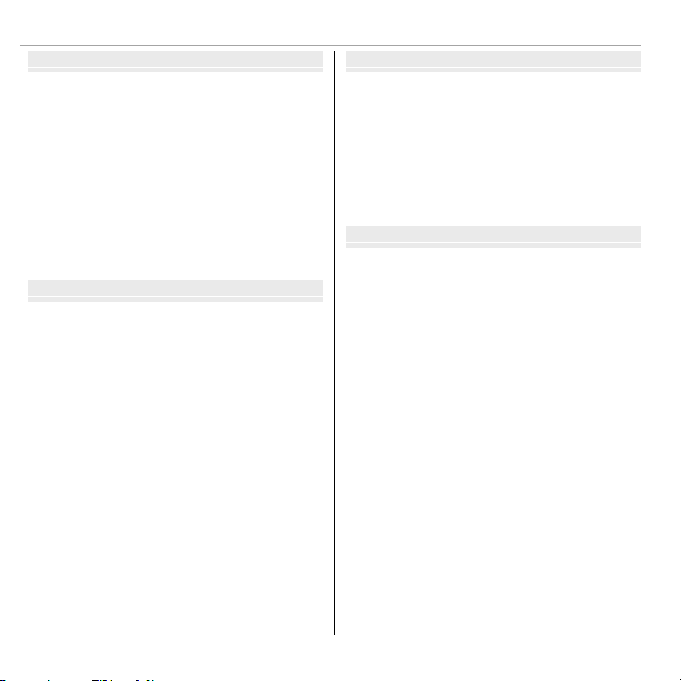
Obsah
Více o přehrávání
Video
Připojení
Menu fotoaparátu
Více o přehrávání
Možnosti přehrávání .......................................................43
I Oblíbené: Ohodnocení snímků ..................................43
Zoom při přehrávání .......................................................44
Vícenásobné přehrávání .................................................45
A Mazání snímků .........................................................46
b Vybrat vyhledáním ...................................................47
k Asist. fotoknihy ........................................................48
Vytvoření fotoknihy ........................................................48
Prohlížení fotoknih .........................................................49
Úprava a vymazání fotoknih ...........................................49
Zobrazování panoramat .................................................50
Video
Zaznamenávání lmů .....................................................51
Zobrazování videa ...........................................................53
Připojení
Prohlížení snímků na televizoru s vysokým rozlišením
Tisk snímků prostřednictvím USB ..................................55
Tisk tiskového příkazu DPOF ...........................................57
Prohlížení snímků na počítači ........................................59
Windows: Instalace programu MyFinePix Studio............59
Připojení fotoaparátu .....................................................62
Import snímků nebo videosekvencí v systému Mac
(Macintosh) ....................................................................64
Menu fotoaparátu
Použití menu: Snímací režim ..........................................65
Použití menu snímacího režimu .....................................65
Volby menu snímacího režimu .......................................65
A SNÍMACÍ REŽIM ......................................................65
N CITLIVOST ..............................................................65
O VELIKOST SNÍMKU ..................................................66
T KVALITA SNÍMKU ....................................................67
P FINEPIX BARVA .......................................................67
D VYVÁŽENÍ BÍLÉ .......................................................68
R SÉRIOVÉ SNÍMÁNÍ...................................................69
b ZAOSTŘI OBLIČEJ ....................................................69
F REŽIM OSTŘENÍ ......................................................70
F REŽIM OSTŘENÍ U VIDEA .........................................71
W REŽIM VIDEA ..........................................................71
...54
xiv
Page 15
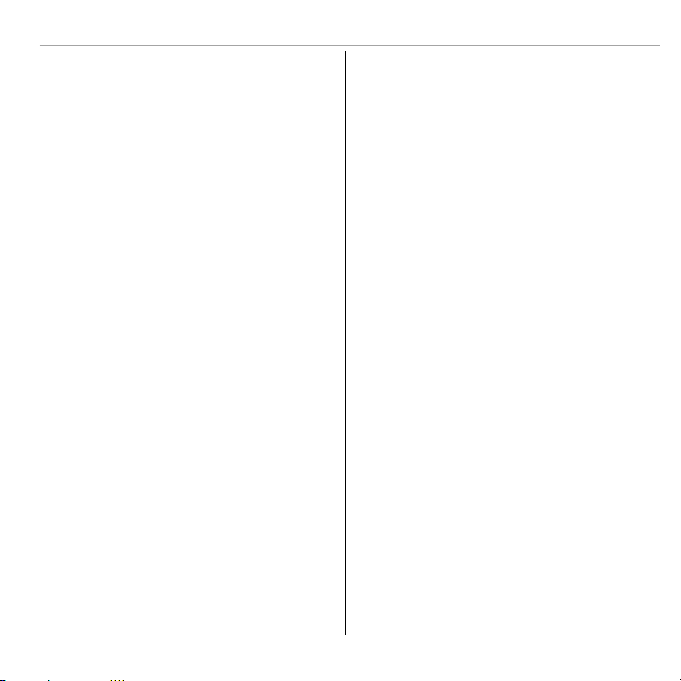
Použití menu: Režim přehrávání ....................................72
Použití menu př
Volby menu přehrávacího režimu ...................................72
k ASIST. FOTOKNIHY ..................................................72
b VYHLEDAT SNÍMEK .................................................72
A VYMAZAT ..............................................................72
c UPRAVIT ................................................................73
n ÚPRAVY VIDEA .......................................................74
j OZNAČ PRO ODESL .................................................75
I PREZENTACE ..........................................................76
B ODSTRANĚNÍ Č. OČÍ ................................................77
D ZÁMEK ..................................................................77
G VÝŘEZ ...................................................................78
O ZMĚNIT VEL............................................................78
C OTOČENÍ SNÍMEK ....................................................79
E KOPIE ....................................................................79
K FOTO TISK (DPOF) ...................................................80
J POMĚR STRAN .......................................................80
ehrávacího režimu .................................72
Obsah
Menu nastavení ...............................................................81
Použití menu nastavení ..................................................81
Volby menu nastavení ....................................................82
F DATUM/ČAS ...........................................................82
N ČASOVÝ ROZDÍL .....................................................82
L a ......................................................82
o TICHÝ REŽIM ..........................................................82
R RESET ....................................................................83
K FORMÁTOVÁNÍ .......................................................83
A ZOBRAZENÍ SNÍMKU ...............................................83
B ČÍSLOVÁNÍ SNÍMKŮ .................................................84
G SE ZVUKEM ............................................................85
H HLAS. ZÁVĚRKY ......................................................85
e ZVUK.....................................................................85
I HLASITOST .............................................................85
J LCD JAS .................................................................85
E LCD REŽIM .............................................................86
M AUTOMAT. VYPNUTÍ ................................................86
L DUÁLNÍ STAB. ........................................................86
B ODSTRANĚNÍ Č. OČÍ ................................................87
R INTEL. DIG. ZOOM
p TYP VIDEA ZOOM ....................................................88
C POMOCNÁ AF LAMPA .............................................88
t ULOŽIT ORIGINÁLNÍ SNÍMEK ....................................88
O PODBARVENÍ MENU ...............................................88
c NÁVOD K MENU .....................................................88
U DATUM A ČAS ........................................................89
...................................................87
xv
Page 16

Obsah
Technické poznámky
Řešení možných problémů
Doplňující informace
Technické poznámky
Volitelná příslušenství ....................................................90
Příslušenství od rmy FUJIFILM ......................................91
Péče o fotoaparát ............................................................92
Ukládání a používání ......................................................92
Kondenzace ..................................................................92
Čištění ............................................................................93
Cestování........................................................................93
Řešení možných problémů
Problémy a řešení ...........................................................94
Varovné zprávy a zobrazení ..........................................100
Doplňující informace
Kapacita paměťové karty .............................................104
Speci kace .....................................................................105
xvi
Page 17
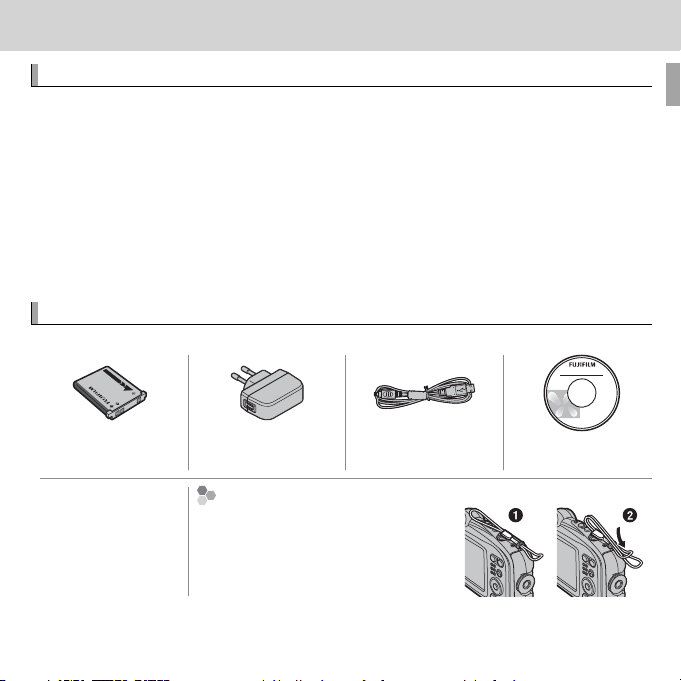
Předtím, než začnete
Symboly a konvence
Dodávané příslušenství
Upevnění řemínku
Předtím, než začnete
Symboly a konvence
Vtomto návodu kobsluze jsou použity následující symboly:
Q : Tyto informace si přečtěte předtím, než začnete fotoaparát používat, abyste
zajistili jeho správný provoz.
R : Dodatečné informace, které mohou být při používání fotoaparátu užitečné.
P : Další stránky tohoto návodu, na kterých lze nalézt související informace.
Menu a další text na LCD monitoru fotoaparátu jsou uvedeny tučně. Zobrazení
displejů na ilustracích vtomto návodu mohou být kvůli snadnějšímu pochopení
zjednodušena.
Dodávané příslušenství
Součástí balenífotoaparátu jsou následující položky:
Dobíjecí baterie NP-45A Síťový adaptér* Kabel USB CD-ROM (obsahuje ten-
Upevnění řemínku
• Řemínek
• User Guide
(Návod kpoužití)
* Tvar adaptéru se v různých oblastech liší.
Upevněte řemínek podle obrázku.
to návod k obsluze)
1
Page 18
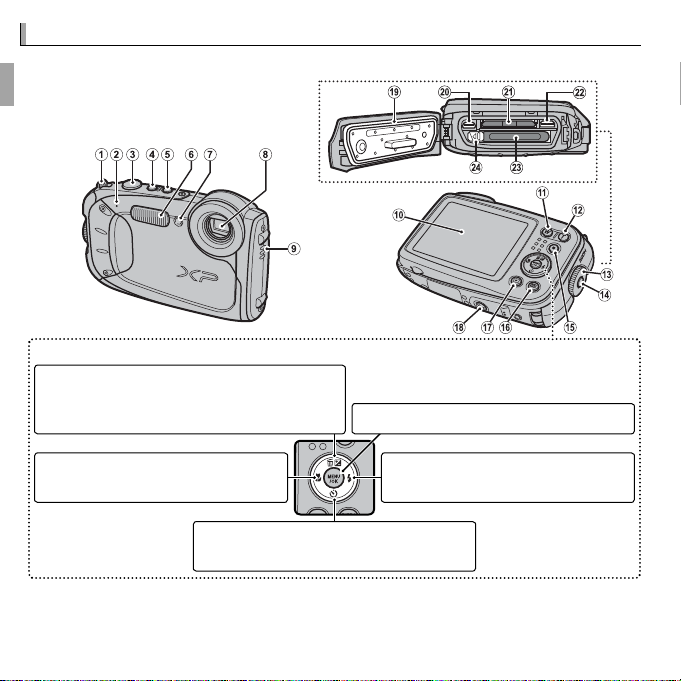
Části fotoaparátu
* Obrázky v tomto návodu byly kvůli snadnějšímu pochopení zjednodušeny.
Části fotoaparátu
Další informace naleznete na stránce vpravo od každé položky.
Tlačítko voliče
Posun kurzoru nahoru
Tlačítko d (korekce expozice) (P 37)
Tlačítko b (mazat) (P viii)
Tlačítko MENU/OK
Posun kurzoru vlevo
F (makro) (P 38)
Tlačítko
Posun kurzoru dolů
h (samospoušť) (P 41)
Tlačítko
* Obrázky v tomto návodu byly kvůli snadnějšímu pochopení zjednodušeny.
Posun kurzoru vpravo
N (blesk) (P 39)
Tlačítko
2 Předtím, než začnete
Page 19
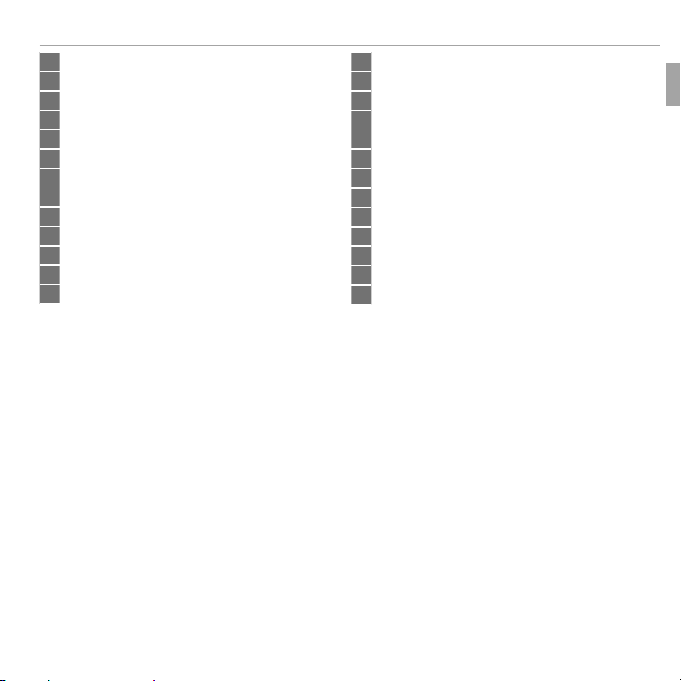
1 Očko řemínku .................................................................1
2 Mikrofon ...................................................................... 51
3 Tlačítko závěrky ............................................................ 21
4 Tlačítko Dávkový režim ................................................. 42
5 Tlačítko ON/OFF .......................................................... 16
6 Blesk ............................................................................ 39
7 Kontrolka samospouště ................................................ 41
Pomocné světlo AF ....................................................... 88
8 Objektiv/ochranné sklo
9 Reproduktor ................................................................. 53
10 LCD monitor ................................................................... 4
11 Tlačítko W (zmenšení)............................................ 20, 44
12 Tlačítko T (zvětšení) ............................................... 20, 44
* Stiskněte a podržte tlačítko DISP/BACK, dokud se nezobrazí ikona o.
Části fotoaparátu
13 Západka ................................................................... 7, 10
14 Bezpečnostní zámek ................................................ 7, 10
15
Tlačítko t (zaznamenávání videa) .............................51
16 Tlačítko DISP (displej)/BACK (zpět) ......................... 6, 18
Tlačítko o (tichý režim)
17
Tlačítko a (přehrávání) ............................................. 23
*
........................................... viii
18 Stativový závit
19 Těsnění proti vodě ....................................................ix, 10
20 Konektor USB ......................................................... 55, 62
21 Slot pro paměťovou kartu .............................................. 9
22 Konektor Micro HDMI ...................................................54
23 Prostor pro baterii ..........................................................7
24 Aretace baterie ......................................................... 8, 11
3Předtím, než začnete
Page 20
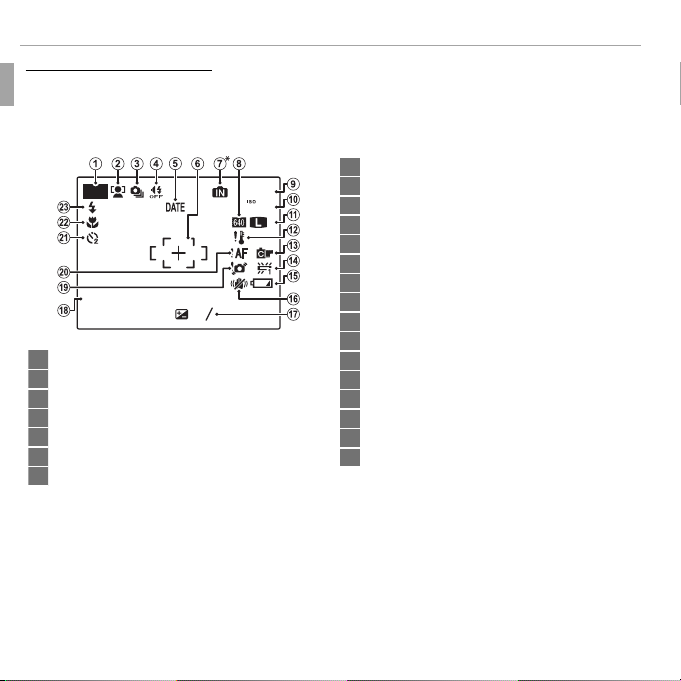
Části fotoaparátu
Zobrazení na fotoaparátu
10:00
AM
12 / 31/ 2050
250
F
4.5
2
3
-
1
Zobrazení na fotoaparátu
Během fotografování a přehrávání se na monitoru mohou zobrazit následující
typy indikací. Zobrazované indikace se liší podle nastavení fotoaparátu.
■ Fotografování
8 Režim video ................................................................. 71
P
12 / 31/ 2050
250
10:00
AM
2
-
4.5
1
F
9
800
N
3
1 Snímací režim .............................................................. 24
2 Indikace inteligentního rozpoznání tváří ...................... 34
3 Režim sériového snímání ............................................. 69
4 Indikace tichého režimu ........................................... 3, 82
5 Datum razítka .............................................................. 89
6 Zaostřovací rámeček ..................................................... 35
7 Indikace vnitřní paměti
*
* a: značí, že do přístroje není vložena žádná paměťová karta a že snímky se budou ukládat do vnitřní paměti fotoaparátu (P 9); při
ukládání snímků bliká žlutě. Je-li vložena paměťová karta, bliká při ukládání snímků na displeji žlutá ikonka b.
9 Počet dostupných snímků .......................................... 104
10 Citlivost ........................................................................ 65
11 Kvalita a velikost snímku ........................................ 66, 67
12 Varování kvůli teplotě ................................................101
13 Bar va FINEPIX...............................................................67
14 Vyvážení bílé barv y ...................................................... 68
15 Úroveň nabití baterie ..................................................... 5
16 Režim duální stabilizace ...............................................86
17 Korekce expozice ..........................................................37
18 Datum a čas ................................................................. 18
19 Varování kvůli rozmazání ..................................... 40, 100
20 Varování kvůli zaostření ....................................... 21, 100
21 Indikace samospouště ..................................................41
22 Režim makro (snímky zblízka) ..................................... 38
23 Zábleskový režim.......................................................... 39
4 Předtím, než začnete
Page 21

■ Přehrávání
100-0001
400
12 / 31/ 2050
10:00 AM
2
-
1
1 / 250
F
4.5
3
4:3
N
Úroveň nabití baterie
Indikace
Popis
1 Indikace přehrávacího režimu ................................ 23, 43
2 Indikace inteligentního rozpoznání tváří ................ 34, 77
3 Indikace odstranění efektu červených očí ..................... 77
100-0001
400
4:3
N
YouTube
12 / 31/ 2050
1 / 250
Úroveň nabití baterie
F
4.5
10:00 AM
-
1
2
3
Úroveň nabití baterie se zobrazuje následujícím způsobem:
Indikace
D (bílá)
C (bílá)
B (červená)
A (bliká červeně)
Baterie je částečně vybitá.
Baterie je více než zpoloviny vybitá.
Baterie je téměř vybitá. Nabijte co nejdříve.
Baterie je vybitá. Vypněte fotoaparát a nabijte baterii.
4 Režim za nízkého osvětlení, HDR ............................ 27, 28
5 3D snímek .................................................................... 32
6 Rozšířený ltr ...............................................................29
7 Úpravy ......................................................................... 73
8 Darovaný snímek .......................................................... 43
9 Číslo snímku .................................................................84
10 Indikace tichého režimu ........................................... 3, 82
11 Označení pro odeslání .................................................. 75
12 Asist. fotoknihy ............................................................ 48
13 Oblíbené ...................................................................... 43
14 Indikace tisku DPOF ......................................................57
15 Chráněný snímek ......................................................... 77
Popis
Části fotoaparátu
5Předtím, než začnete
Page 22
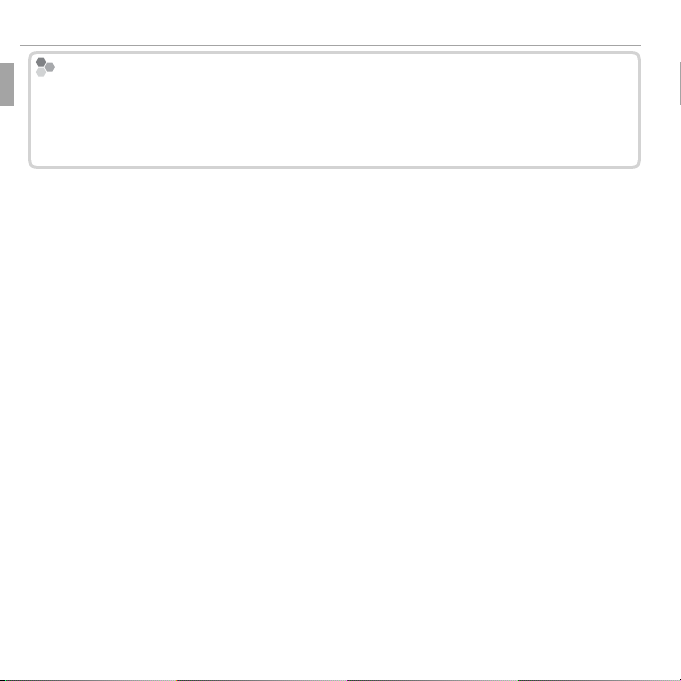
Části fotoaparátu
Skrytí a zobrazení indikací
Skrytí a zobrazení indikací
Stiskněte tlačítko DISP/BACK pro procházení indikacemi fotografování a přehrávání následujícím způsobem:
• Fotografování: Zobrazené indikace/skryté indikace/nejlepší kompozice/kompozice HD
• Přehrávání: Zobrazené indikace/skryté indikace/I oblíbené
6 Předtím, než začnete
Page 23
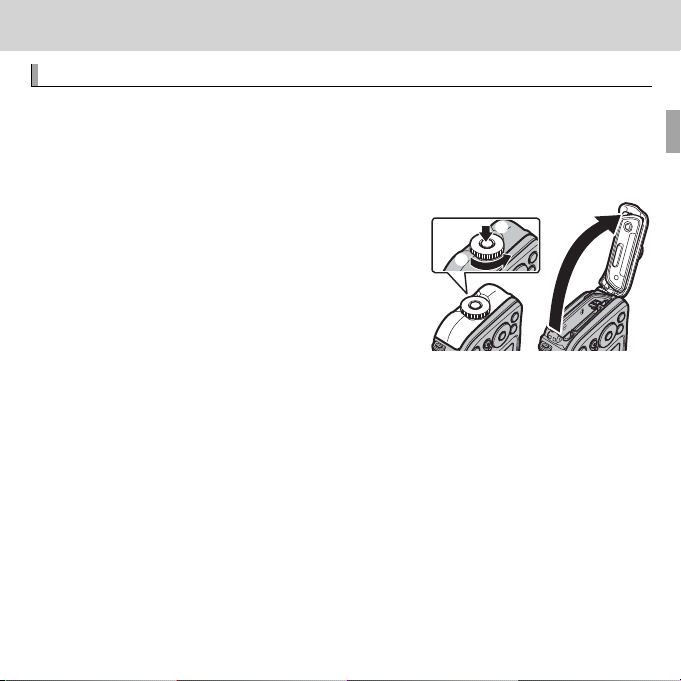
První kroky
Vkládání baterie a paměťové karty
První kroky
Vkládání baterie a paměťové karty
Vložte baterii a paměťovou kartu tak, jak je popsáno níže.
Q Než budete pokračovat, přesvědčte se, že na těsnění proti vodě nejsou žádné nečistoty,
postupem popsaným na straně ix.
Otevřete krytku prostoru pro baterii.
1
Držte bezpečnostní zámek stisknutý (q),
otočte západkou (w) a otevřete krytku prostoru pro baterii (e).
R Ujistěte se, že před otevřením krytky prostoru
pro baterii je fotoaparát vypnutý.
Q Krytku prostoru pro baterii neotevírejte, je-li
fotoaparát zapnutý. Pokud byste tento pokyn
nedodrželi, mohlo by dojít kpoškození souborů se snímky nebo paměťových karet.
Q Při manipulaci s krytkou prostoru pro baterii nepoužívejte nadměrnou sílu.
Q Před otevřením krytky prostoru pro baterii zní osušte vodu a odstraňte usazeniny
suchým hadříkem.
q
w
e
7
Page 24
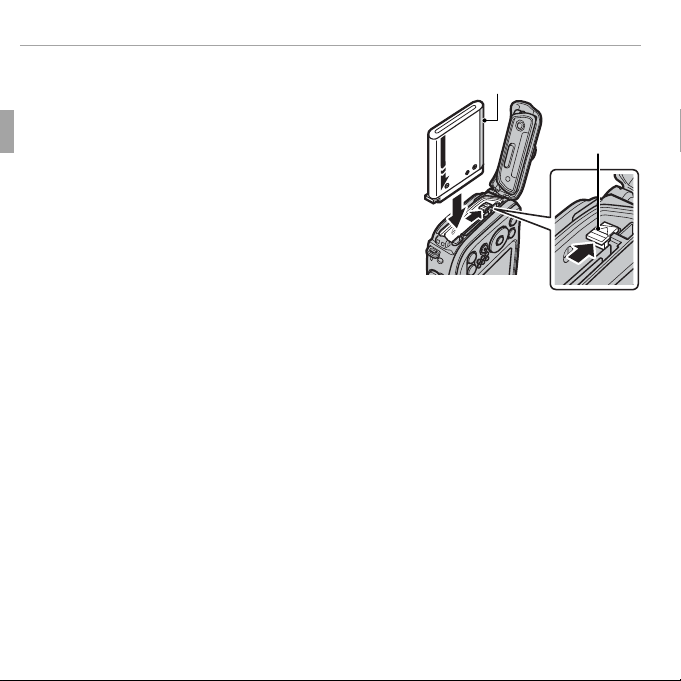
Vkládání baterie a paměťové karty
Vložte baterii.
2
Zarovnejte oranžový proužek na baterii
soranžovou aretací baterie na fotoaparátu a
vsuňte baterii do fotoaparátu; aretace baterie
musí být stlačena k jedné straně. Ověřte, zda
je baterie spolehlivě zajištěná.
Q Baterii vkládejte se správnou orientací. NePOU-
ŽÍVEJTE sílu, ani se nepokoušejte vkládat baterii
v převrácené orientaci. Baterie vkládaná se
správnou orientací půjde lehce zasunout.
Oranžový proužek
Aretace baterie
8 První kroky
Page 25
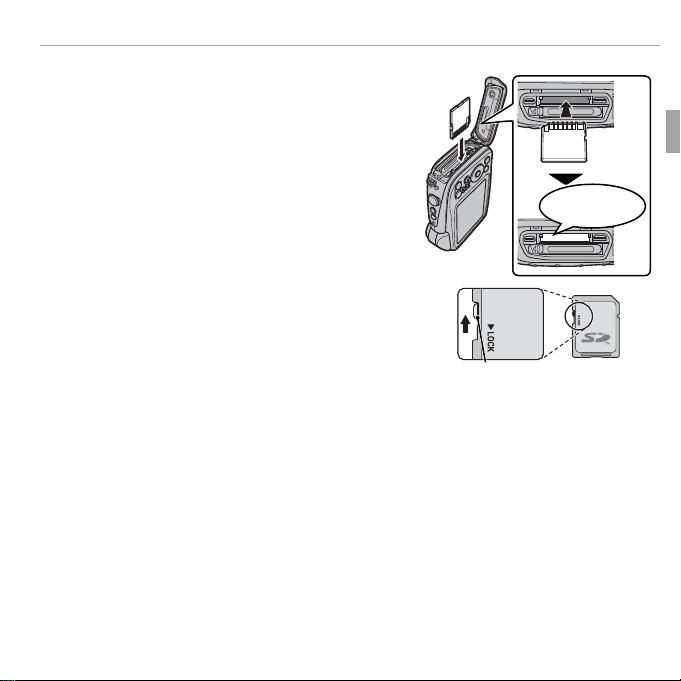
Vložte paměťovou kartu.
3
Držte paměťovou kartu způsobem vyobrazeným vpravo a zasouvejte ji, dokud nezapadne
na své místo v zadní části slotu.
Q Ujistěte se, že karta je ve správné orientaci:
nevkládejte ji šikmo ani netlačte silou. Pokud
není paměťová karta správně vložená nebo
pokud není vložena žádná paměťová karta, na
LCD monitoru se zobrazí ikona a a pro záznam
a přehrávání bude použita vnitřní paměť.
Q Paměťové karty SD/SDHC/SDXC je možné za-
blokovat, aby nebylo možné kartu zformátovat
ani zaznamenávat či mazat obrázky. Před vlože-
ním paměťové karty SD/SDHC/SDXC posuňte
přepínač proti zápisu do nezajištěné polohy.
Vkládání baterie a paměťové karty
Zaklapnutí
Přepínač proti zápisu
9 První kroky
Page 26
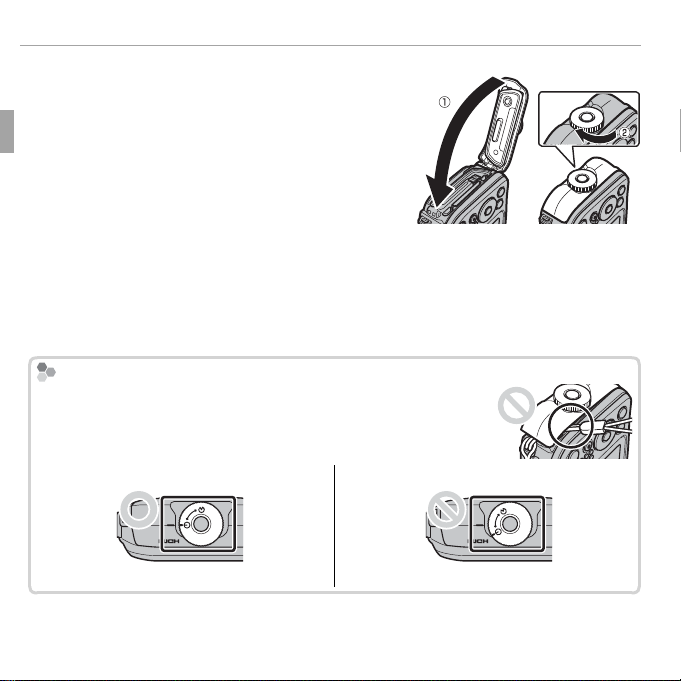
Vkládání baterie a paměťové karty
Ověření, zda je krytka pevně uzavřena
■■Správně
■■Nesprávně
Zavřete krytku prostoru pro baterii a zajistěte ji západkami.
4
Přidržujte krytku prostoru pro baterii zavřenou
proti tělu fotoaparátu (q) a otáčejte západkou, dokud nezaklapne na své místo (w), což
krytku zajistí.
Q Před uzavřením krytky zkontrolujte, zda se na
místě těsnění proti vodě a na okolním povrchu
nenachází prach, písek nebo jiné usazeniny.
Q Při zavírání netlačte ze strany na krytku prostoru pro baterii zbytečně velkou silou.
V opačném případě může dojít k posunu těsnění proti vodě a případnému průniku
vody do fotoaparátu.
Q Zda je krytka zajištěna zkontrolujete tak, že otočíte západkou v opačném směru a
přesvědčíte se, že ani pak se krytka neotevře.
Ověření, zda je krytka pevně uzavřena
Ujistěte se, že se poutko nezachytilo pod krytkou a že je západka v
zavřené poloze.
Správně
Nesprávně
Západka je v zavřené poloze.
10 První kroky
Západka je v otevřené poloze.
Page 27
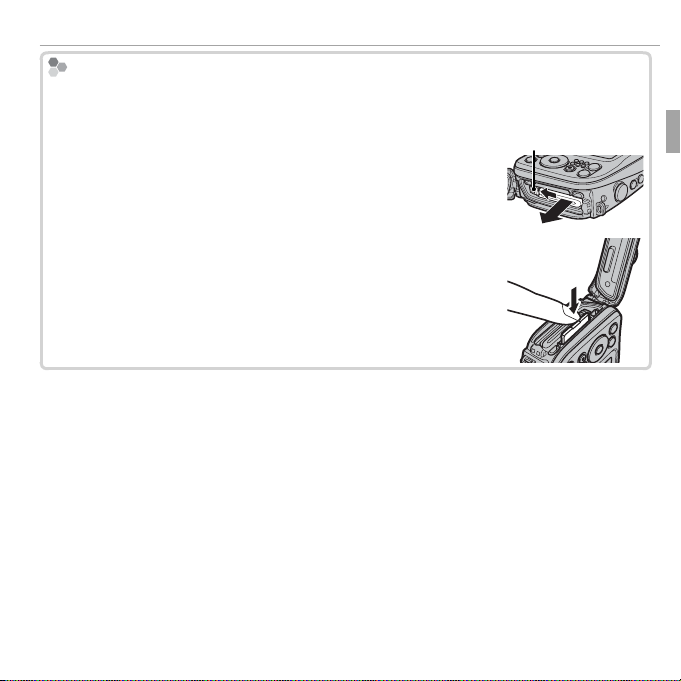
Vkládání baterie a paměťové karty
Vyjímání baterie a paměťové karty
Vyjímání baterie a paměťové karty
Před vyjmutím baterie nebo paměťové karty fotoaparát vypněte a otevřete krytku
prostoru pro baterii.
Pro vyjmutí baterie přitiskněte aretaci baterie ke straně a vysuňte
Aretace baterie
baterii zfotoaparátu, jak je ukázáno.
Paměťovou kartu vyjměte jejím stlačením a pomalým uvolněním.
Poté můžete kartu rukou vyjmout. Při vyjímání paměťové karty
může dojít k tomu, že karta vyskočí ze slotu příliš rychle. Prstem ji
přidržte a jemně ji uvolněte.
11 První kroky
Page 28
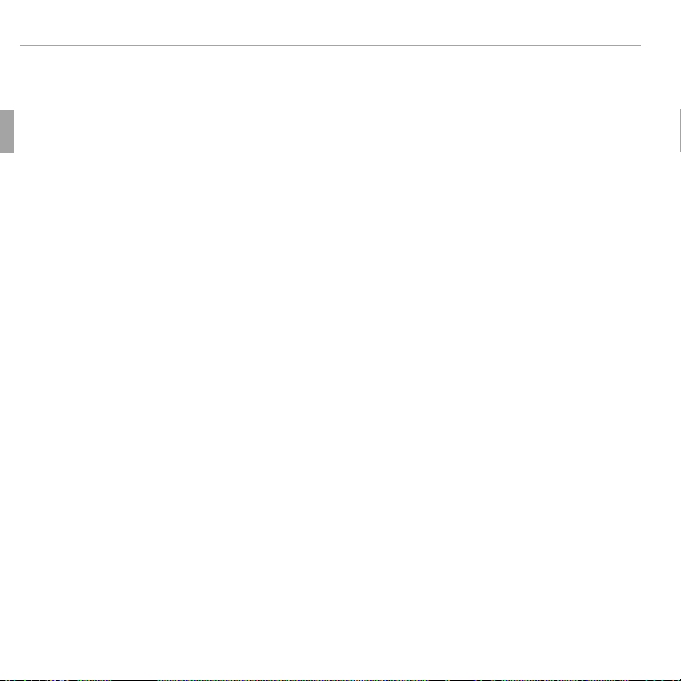
Vkládání baterie a paměťové karty
QQPaměťové karty
■ Kompatibilní paměťové karty
Pro používání stímto fotoaparátem byly schváleny paměťové karty FUJIFILM
a SanDisk SD, SDHC a SDXC. Kompletní seznam schválených paměťových karet je kdispozici na adrese http://www.fujifilm.com/support/digital_cameras/
compatibility/. Sjinými kartami není zaručen správný provoz. Tento fotoaparát není možné používat s kartami typu xD-Picture Card ani se zařízeními
MultiMediaCard (MMC).
Paměťové karty
• Pokud probíhá formátování paměťové karty nebo se na kartu zaznamenávají data či se
zkarty mažou, nevypínejte fotoaparát ani paměťovou kartu nevyjímejte. Pokud byste
tento pokyn nedodrželi, mohlo by dojít kpoškození karty.
• Předtím, než poprvé použijete paměťovou kartu SD/SDHC/SDXC, ji naformátujte a
před použitím paměťových karet, které byly použity vpočítači nebo v jiném zařízení, se
ujistěte, že jste je znovu naformátovali. Další informace o formátování paměťových karet
najdete včásti „K FORMÁTOVÁNÍ“ (P 83).
• Paměťové karty jsou malé a mohou být pozřeny; uchovávejte je proto mimo dosah
malých dětí. Pozře-li dítě paměťovou kartu, ihned vyhledejte lékařskou pomoc.
• Adaptéry miniSD nebo microSD, které jsou větší nebo menší než standardní rozměry
karty SD/SDHC/SDXC, se nemusí normálně vysouvat; pokud se karta nevysune, odneste
fotoaparát do autorizovaného servisu. Nesnažte se vyjmout kartu silou.
• Na paměťové karty nelepte štítky. Odlepující se štítky by mohly způsobit selhání fotoaparátu.
• Některé typy paměťových karet SD/SDHC/SDXC mohou přerušovat zaznamenávání
lmů. Pro záznam videa v HD rozlišení nebo s vysokou rychlostí použijte kartu G.
12 První kroky
Page 29
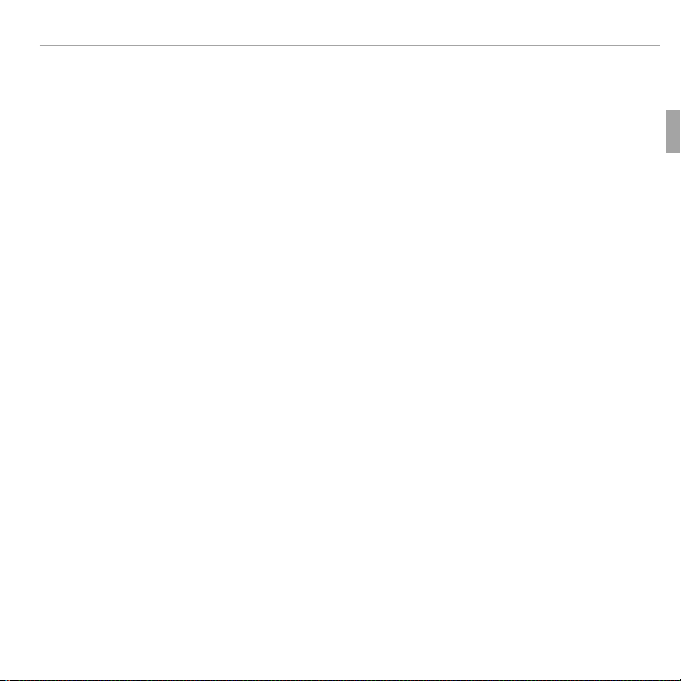
Vkládání baterie a paměťové karty
QQBaterie
• Po opravení fotoaparátu mohou být data vevnitřní paměti vymazána nebo poškozena.
Vezměte prosím na vědomí, že opravář bude schopen snímky ve vnitřní paměti zobrazit.
• Při formátování paměťové karty nebo vnitřní paměti se ve fotoaparátu vytvoří složka,
do které se snímky ukládají. Neměňte název této složky ani ji neodstraňujte, ani pomocí
počítače či jiného zařízení neupravujte, neodstraňujte ani neměňte název souborů se
snímky. Pro odstraňování snímků zpaměťové karty a vnitřní paměti vždy používejte fotoaparát; před upravováním nebo přejmenováním soubory vždy zkopírujte do počítače a
upravte nebo přejmenujte kopie, ne originály.
Baterie
• Nečistotu zbaterie odstraňte čistým suchým hadříkem. Nedodržení tohoto pokynu
může zabránit nabíjení baterie.
• Na baterii nelepte štítky ani jiné předměty. Nedodržení tohoto pokynu může způsobit, že
baterii nebude možné vyjmout zfotoaparátu.
• Nezkratujte kontakty baterie. Baterie by se mohla přehřát.
• Přečtěte si upozornění vkapitole „Baterie a napájení“ (P iv).
• Používejte pouze nabíječky navržené pro použití skonkrétní baterií. Pokud tento pokyn
nedodržíte, může dojít knesprávnému fungování výrobku.
• Zbaterie neodstraňujte nálepky, ani se nepokoušejte z jejího obalu cokoli oddělovat a
oloupávat.
• Nepoužívaná baterie se postupně vybíjí. Jeden nebo dva dny před použitím baterii
nabijte.
13 První kroky
Page 30
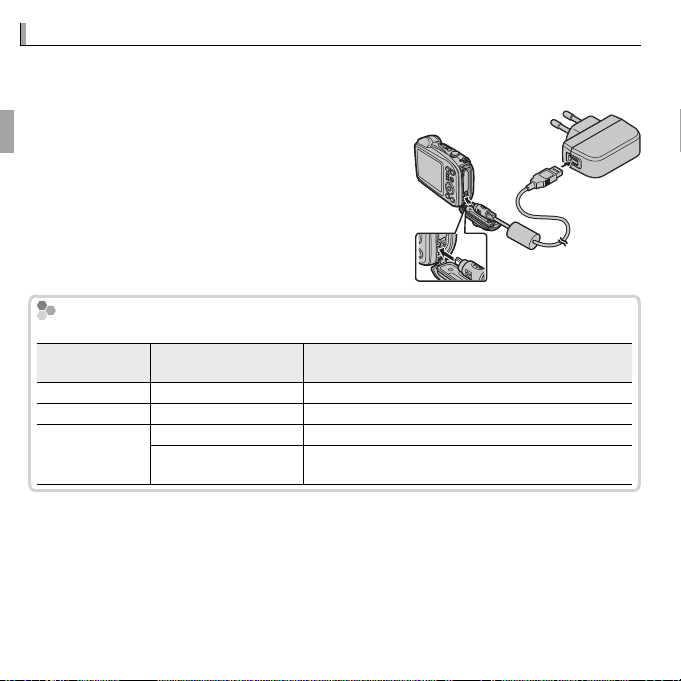
Nabíjení baterie
Kontrolka samospouště
Kontrolka
samospouště
Stav baterie
Akce
Svítí
Nabíjení baterie.
—
Bliká
Chyba baterie.
Viz stránka 95.
Nesvítí
Nabíjení dokončeno.
—
Nelze nabíjet.
Odpojte AC napájecí adaptér ze zásuvky a znovu vložte
baterii ve správné orientaci (
95).
Nabíjení baterie
Baterie v balení není nabitá. Před použitím baterii nabijte. Baterie se nabíjí uvnitř
fotoaparátu.
Vypněte fotoaparát a připojte jej pomocí přiloženého kabelu USB k dodanému síťovému adaptéru. Pak připojte AC napájecí adaptér do vnitřní
zásuvky.
Q Ujistěte se, že konektory jsou ve správné poloze a
potom je zcela zasuňte.
Kontrolka samospouště
Kontrolka samospouště zobrazuje stav nabití baterie následovně:
Kontrolka
samospouště
Svítí
Bliká
Nesvítí
R Pokud je fotoaparát připojený k síťovému adaptéru a zároveň je zapnutý, pracuje v
režimu externího napájení.
Q Baterie se nebude nabíjet, je-li fotoaparát zapnutý.
Stav baterie
Nabíjení baterie.
Chyba baterie.
Nabíjení dokončeno.
Nelze nabíjet.
Akce
—
Viz stránka 95.
—
Odpojte AC napájecí adaptér ze zásuvky a znovu vložte
baterii ve správné orientaci (PP
95).
14 První kroky
Page 31

Nabíjení baterie
Nabíjení pomocí počítače
Nabíjení pomocí počítače
Baterie lze nabíjet po připojení fotoaparátu k počítači.
Vypněte fotoaparát a připojte dodaný USB kabel,
jak je ukázáno, při čemž se ujistěte, že konektory
jsou správně zasunuty. Připojte fotoaparát přímo
kpočítači; nepoužívejte USB rozbočovač nebo
klávesnici.
Q Pokud je fotoaparát zapnutý, nabíjení není možné.
Q Pokud se počítač během nabíjení přepne do režimu spánku, nabíjení se zastaví.
Chcete-li pokračovat v nabíjení, deaktivujte režim spánku počítače a odpojte a znovu
připojte kabel USB.
Q V závislosti na technickém vybavení počítače, jeho nastavení nebo stavu nemusí být
nabíjení možné.
15 První kroky
Page 32

Zapnutí a vypnutí fotoaparátu
Snímací režim
RRPřepnutí do přehrávacího režimu
Přehrávací režim
RRPřepnutí do snímacího režimu
Zapnutí a vypnutí fotoaparátu
Snímací režim
Zapněte fotoaparát stisknutím tlačítka
ON/OFF.
Pro vypnutí fotoaparátu znovu stiskněte tlačítko ON/OFF.
Přepnutí do přehrávacího režimu
Stisknutím tlačítka a zahájíte přehrávání.
Stisknutím tlačítka závěrky do poloviny se
vrátíte do snímacího režimu.
Q Můžete být požádáni o potvrzení, že je
krytka prostoru pro baterii zajištěná, to
však neznamená závadu.
Přehrávací režim
Stisknutím tlačítka a asi na jednu
sekundu zapnete fotoaparát a spustíte
přehrávání.
Fotoaparát vypnete dalším stisknutím
tlačítka a nebo stisknutím tlačítka
ON/OFF.
Přepnutí do snímacího režimu
Stisknutím tlačítka závěrky do poloviny
přejdete do snímacího režimu. Stisknutím
tlačítka a se vrátíte k přehrávání.
16 První kroky
Page 33

Zapnutí a vypnutí fotoaparátu
RRAutomatické vypínání
Q Kvalitu snímků mohou ovlivnit otisky prstů a další stopy na skle chránícím optiku objek-
tivu. Sklo proto udržujte čisté.
Q Tlačítko ON/OFF nepřeruší zcela napájení fotoaparátu.
Automatické vypínání
Fotoaparát se automaticky vypne, jestliže nedojde kžádné činnosti po dobu vybranou
vnabídce M AUTOMAT. VYPNUTÍ (P 86). Pro zapnutí fotoaparátu použijte tlačítko
ON/OFF nebo asi na jednu sekundu stiskněte tlačítko a.
17 První kroky
Page 34

Základní nastavení
RRHodiny fotoaparátu
Základní nastavení
Při prvním zapnutí fotoaparátu se zobrazí dialogové okno pro výběr jazyka.
Nastavte fotoaparát podle níže uvedeného návodu (můžete kdykoli resetovat
hodiny nebo změnit jazyk pomocí voleb F DATUM/ČAS nebo L a v
menu nastavení; informace o zobrazení menu nastavení viz strana 82).
Vyberte jazyk a stiskněte tlačítko MENU/OK.
1
R Pro přeskočení aktuálního kroku stiskněte tlačítko DISP/BACK.
Při dalším zapnutí fotoaparátu se zobrazí všechny kroky, které
byly přeskočeny.
Zobrazí se datum a čas. Stiskněte volič vlevo nebo vpravo,
2
abyste zvýraznili rok, měsíc, den, hodinu nebo minutu, a
stisknutím nahoře nebo dole proveďte změnu. Chcete-li
změnit pořadí, ve kterém se rok, měsíc a den zobrazují,
zvýrazněte formát data a stiskněte volič nahoře nebo
START MENU
ENGLISH
FRANCAIS
DEUTSCH
ESPAÑOL
PORTUGUÊS
NENÍ NASTAVEN
DATUM/ČAS
RR. MM. DD
NOSET
2015
2014
2013
2012
2011
1. 1 12 : 00
NENASTAVIT
dole. Jakmile jsou nastavení dokončena, stiskněte tlačítko MENU/OK.
Hodiny fotoaparátu
Pokud je baterie vyjmuta na delší dobu, hodiny fotoaparátu se vynulují a při zapnutí fotoaparátu se zobrazí dialogové okno pro výběr jazyka.
AM
18 První kroky
Page 35

Základy fotografování a přehrávání
Pořizování snímků vrežimu
(Rozpoznání scény)
Ikona
Ikona scény
Základy fotografování a přehrávání
Pořizování snímků vrežimu QQ
Tato kapitola popisuje, jak fotografovat vrežimu Q (rozpoznání scény). Fotoa-
parát automaticky analyzuje kompozici a přizpůsobí nastavení.
Zapněte fotoaparát.
1
Zapněte fotoaparát stisknutím tlačítka ON/OFF. Q
zobrazí se indikace snímacího režimu.
Ikona gg
Tento symbol znamená, že fotoaparát nepřetržitě vyhledává tváře pro výběr vhodné
scény, čímž se zvyšuje vyčerpávání baterie.
Ikona scény
Fotoaparát vybírá scénu podle snímacích podmínek a typu objektu (scény v závorkách jsou vybrány, pokud fotoaparát zjistí, že se objekt pohybuje): d PORTRÉT
(a), c KRAJINA (cc), d NOČNÍ SCÉNA (cd), e MAKRO (ce), dd NOČNÍ PORTRÉT (ad),
g PORTRÉT S PROTISVĚT. (b), a AUTO (c).
(Rozpoznání scény)
19
Page 36

Pořizování snímků vrežimu Q (Rozpoznání scény)
Správné držení fotoaparátu
Vytvořte kompozici snímku.
2
Pomocí tlačítek zoomu utvořte na displeji kompozici snímku.
Zmenšení Zvětšení
Indikace zoomu
Správné držení fotoaparátu
Fotoaparát pevně uchopte oběma rukama, slokty přitisknutými k tělu. Pokud by se vám ruce třásly nebo nebyly stabilní,
mohly by být snímky rozmazané.
Proto, abyste předešli snímkům, které jsou nezaostřené nebo
příliš tmavé (podexponované), dbejte na to, abyste prsty nebo
jinými předměty nezakrývali ochranné sklo objektivu a blesk.
20 Základy fotografování a přehrávání
Page 37

Pořizování snímků vrežimu Q (Rozpoznání scény)
Zaostřete.
3
Stisknutím tlačítka závěrky do poloviny proveďte zaostření.
R Při zaostřování fotoaparátu je možné slyšet zvuk objektivu;
to je zcela běžné. Pokud je objekt nedostatečně osvětlen,
pomocné světlo AF může zasvítit; informace o zamezení
fungování pomocného světla, viz kapitola „C POMOCNÁ AF
LAMPA” (P 88).
Pokud je fotoaparát schopen zaostřit, dvakrát pípne.
Pokud není fotoaparát schopen zaostřit, rámeček zaostření zčervená a zobrazí se
s. Změňte kompozici, nebo použijte blokování zaostření (P 35).
Dvojité
pípnutí
21Základy fotografování a přehrávání
Page 38

Pořizování snímků vrežimu Q (Rozpoznání scény)
Tlačítko závěrky
Pořiďte snímek.
4
Chcete-li pořídit snímek, jemně domáčkněte tlačítko
závěrky.
R Pokud je objekt nedostatečně osvětlen, pak bude při po-
řízení snímku odpálen záblesk. Informace o použití blesku
při nedostatečném osvětlení, viz kapitola „N Použití blesku
(inteligentní blesk)“ (P 39).
Tlačítko závěrky
Tlačítko závěrky má dvě polohy. Stisknutím tlačítka závěrky do poloviny se nastaví
zaostření a expozice; pro pořízení snímku stiskněte tlačítko závěrky na doraz.
Kliknutí
22 Základy fotografování a přehrávání
Page 39

Prohlížení snímků
Prohlížení snímků
Snímky je možné prohlížet na LCD monitoru. Při pořizování důležitých fotogra í
zhotovte nejdříve zkušební snímek a zkontrolujte výsledek.
Stiskněte tlačítko a.
1
Zobrazí se poslední snímek.
Zobrazte další snímky.
2
Chcete-li prohlížet snímky vpořadí, vjakém byly
pořízeny, stiskněte volič vpravo, pro opačné pořadí
stiskněte volič vlevo.
Stisknutím tlačítka závěrky přejdete do snímacího
režimu.
23Základy fotografování a přehrávání
Page 40

Fotografování detailně
Snímací režim
Volba snímacího režimu
Fotografování detailně
Snímací režim
Zvolte snímací režim podle scény nebo typu objektu.
Volba snímacího režimu
Pro zobrazení menu snímacího režimu stiskněte
1
tlačítko MENU/OK.
Označte položku ASNÍMACÍ REŽIM a stiskněte
2
volič provozních režimů vpravo pro zobrazení
možností snímacího režimu.
Vyberte požadovanou možnost a stiskněte tlačítko
3
MENU/OK.
Stisknutím tlačítka DISP/BACK přejděte do snímacího režimu.
4
24
SNÍMACÍ REŽIM
SNÍMACÍ REŽIM
SET
VÝSTUP
Q
ROZPOZNÁNÍ SCÉNY
Pro určité režimy
vybere optimální
nast. fotoaparátu.
ZRUŠITNASTAVIT
Page 41

Možnosti snímacího režimu
Režim
Popis
QQ ROZPOZNÁNÍ SCÉNY
BB AUTO
PP PROGRAM AE
jj PRO TM. SCÉNY
kk HDR
CC PŘIROZENÉ &
DD PŘIROZENÉ SV.
LL PORTRÉT
MM KRAJINA
YY ROZŠÍŘENÝ FILTR
rr POHYBL. PANORAMA
360
NN SPORT
Možnosti snímacího režimu
Režim
ROZPOZNÁNÍ SCÉNY
AUTO
PROGRAM AE Vtomto režimu fotoaparát nastaví expozici automaticky.
PRO TM. SCÉNY
HDR
PŘIROZENÉ & NN
PŘIROZENÉ SV.
PORTRÉT
KRAJINA
ROZŠÍŘENÝ FILTR Pořizování snímků s ltrovými efekty (P 29).
POHYBL. PANORAMA
360
SPORT
Fotoaparát automaticky analyzuje kompozici a volí scénu podle snímacích
podmínek a typu objektu.
Vyberte pro ostré jasné snímky. Tento režim se doporučuje pro většinu
situací.
Tento režim použijte při fotografování nepohyblivých objektů za šera nebo s
prodlouženou ohniskovou vzdáleností (P 27).
Tento režim použijte při fotografování scenérií s vysokým kontrastem. Fotoaparát pořídí několik snímků s rozdílnou dobou expozice a výsledek sloučí
dohromady, aby nezanikly podrobnosti ani v silně osvětlených oblastech ani
ve stínech (P 28).
Fotoaparát pořídí dva snímky: jeden bez blesku a jeden s bleskem.
Slouží k zachycení přirozené světelné atmosféry při nízké hladině osvětlení.
Zvolte pro portréty.
Tento režim zvolte pro snímky budov a krajin za denního světla.
Otáčením fotoaparátem pořídíte sérii snímků, jejichž spojením dohromady
vznikne panoramatický snímek (P 30).
Tento režim použijte při fotografování pohybujících se objektů.
Popis
Snímací režim
25Fotografování detailně
Page 42

Snímací režim
Režim
Popis
OO NOČNÍ SCÉNA
HH NOC (STATIV)
QQ ZÁPAD SLUNCE
RR SNÍH
SS PLÁŽ
FF POD VODOU
ss POD VODOU (MAKRO)
UU PÁRTY
VV KVĚTINA
WW TEXT
ii INDIVID. ZÁVĚRKA 3D
Režim
NOČNÍ SCÉNA
NOC (STATIV)
ZÁPAD SLUNCE
SNÍH
PLÁŽ
POD VODOU
POD VODOU (MAKRO)
PÁRT Y
KVĚTINA
TEXT
INDIVID. ZÁVĚRKA 3D Vyfotografujte dva snímky z různých úhlů pro vytvoření 3D snímku (P 32).
Tento režim zvolte pro nedostatečně osvětlené scény za soumraku nebo v
noci.
Tento režim zvolte pro pomalé časy závěrky při fotografování v noci.
Vyberte tento režim pro zaznamenání živých barev při východu a západu
slunce.
Zvolte pro ostré, jasné snímky, které zachytí jas scén, v nichž dominuje zářící
bílý sníh.
Zvolte pro ostré, jasné snímky, které zachytí jas sluncem zalitých pláží.
Tento režim zvolte pro fotografování pod vodou.
Vyberte pro fotografování malých objektů zblízka pod vodou.
Slouží k zachycení světelné atmosféry pozadí v interiéru při nízké hladině
osvětlení.
Zvolte pro živé snímky květin zblízka.
Slouží k pořizování jasných snímků textu nebo kreseb u textu.
Popis
26 Fotografování detailně
Page 43

Snímací režim
PRO TM. SCÉNY
■ j PRO TM. SCÉNY
Při každém stisknutí tlačítka závěrky pořídí fotoaparát čtyři expozice, ze kterých vytvoří jednu fotogra i. Použijte pro snížení
šumu a rozmazání při fotografování nedostatečně osvětlených objektů nebo statických objektů při velkém přiblížení.
R U některých typů scén, nebo pokud se objekt nebo fotoaparát
během fotografování hýbe, nelze fotogra i zvíce snímků vytvořit. Nehýbejte sfotoaparátem, dokud snímání nebude dokončeno.
PRO TM. SCÉNY
Pro uložení nezpracovaných kopií snímků pořízených v tomto režimu zvolte v menu
nastavení (P 88) ve výběru t ULOŽIT ORIGINÁLNÍ SNÍMEK možnost ZAP.
Q Zajistěte, aby se během snímání fotoaparát nepohnul.
Q Pokrytí obrazového pole je zredukováno.
Q Fotoaparát může v některých případech zaznamenat méně než čtyři expozice.
27Fotografování detailně
Page 44

Snímací režim
PR. D-RANGE
■ k HDR
Pokaždé, když stisknete tlačítko závěrky, pořídí fotoaparát sérii snímků, každý s
jinou délkou expozice. Ty pak sloučí do jednoho snímku, aby nezanikly podrobnosti ani v silně osvětlených oblastech ani ve stínech. Tento režim použijte při
fotografování scenérií s vysokým kontrastem. Před samotným fotografováním
vyberte stisknutím voliče vlevo nebo vpravo rozsah délky expozic.
R U některých scenérií nebo v případě, že se objekt či fotoaparát během pořizování sním-
ků pohybují, nemusí k vytvoření kombinovaného snímku dojít. Nehýbejte s fotoaparátem, dokud snímání nebude dokončeno.
PR. D-RANGE
Pro uložení nezpracovaných kopií snímků pořízených v tomto režimu zvolte v menu
nastavení (P 88) ve výběru t ULOŽIT ORIGINÁLNÍ SNÍMEK možnost ZAP.
Q Zajistěte, aby se během snímání fotoaparát nepohnul.
Q Pokrytí obrazového pole je zredukováno.
28 Fotografování detailně
Page 45

Snímací režim
Filtr
Popis
GG STARÉ SNÍMKY
HH MINIATURA
II ZVÝRAZNĚNÍ BARE V
JJ VYSOKÝ JAS
XX MĚKKÉ ZAOSTŘENÍ
LL PŘES OBRAZOVKU
uu ČÁST. BARVA (ČERVENÁ)
vv ČÁST. BARVA (ORANŽOVÁ)
ww ČÁST. BARVA (ŽLUTÁ)
xx ČÁST. BARVA (ZELENÁ)
yy ČÁST. BARVA (MODRÁ)
zz ČÁST. BARVA (FIALOVÁ)
RRV závislosti na objektu a nastavení fotoaparátu mohou být za určitých okolností snímky
zrnité nebo u nich může kolísat jas a odstín.
■ Y ROZŠÍŘENÝ FILTR
Pořizování snímků s ltrovými efekty.
V nabídce snímacího režimu vyberte možnost Y ROZŠÍŘENÝ FILTR (P 24).
1
Vyberte efekt ltru a stiskněte tlačítko MENU/OK.
2
Filtr
STARÉ SNÍMKY
MINIATURA
ZVÝRAZNĚNÍ BAREV
VYSOKÝ JAS
MĚKKÉ ZAOSTŘENÍ
PŘES OBRAZOVKU
ČÁST. BARVA (ČERVENÁ)
ČÁST. BARVA (ORANŽOVÁ)
ČÁST. BARVA (ŽLUTÁ)
ČÁST. BARVA (ZELENÁ)
ČÁST. BARVA (MODRÁ)
ČÁST. BARVA (FIALOVÁ)
V závislosti na objektu a nastavení fotoaparátu mohou být za určitých okolností snímky
zrnité nebo u nich může kolísat jas a odstín.
Napodobuje vzhled snímků ze starých levných fotoaparátů.
Horní a spodní okraje snímků jsou rozmazané jako při fotografování
miniatur.
Vytváří snímky s vysokým kontrastem a sytými barvami.
Vytváří světlé snímky s nízkým kontrastem.
Vytvořit obraz, který je rovnoměrně měkký po celém obrázku.
Vytvořit hvězd. vzor, s paprsky směrem od jasných objektů.
Oblasti snímku s vybranou barvou jsou v této barvě uloženy. Všechny
ostatní části snímku se uloží černobíle.
Popis
29Fotografování detailně
Page 46

Snímací režim
■ r POHYBL. PANOR. 360
Postupujte podle nápovědy na obrazovce a pořiďte snímky,
které budou automaticky spojeny a vytvoří panorama. Fotoaparát nastaví nejširší záběr a zoom zůstane vnejširším úhlu až
do dokončení fotografování.
Pro výběr úhlu, který použijete pro panorámování, stisk-
1
něte volič režimů dole. Pro označení úhlu panorámování stiskněte volič vlevo
nebo vpravo a stiskněte tlačítko MENU/OK.
Stiskněte volič vpravo pro zobrazení možností pro směr panorámování. Pro
2
označení směru panorámování stiskněte volič vlevo nebo vpravo a stiskněte
tlačítko MENU/OK.
Chcete-li začít zaznamenávat, stiskněte tlačítko závěrky až na doraz. Není
3
nutné během zaznamenávání držet tlačítko závěrky stisknuté.
Panorámujte sfotoaparátem ve směru naznačeném
4
120
šipkou. Fotografování automaticky skončí po zaplnění lišty
sprůběhem a dokončení panoramatu.
R V případě, že bude během snímání stisknuto tlačítko závěrky,
snímání skončí. Pokud je tlačítko závěrky stisknuto dříve, než
fotoaparát prošel při panorámování úhel 120 °, panorama se
nezaznamená.
Progress bar
30 Fotografování detailně
Page 47

Snímací režim
Pro dosažení nejlepších výsledků
Q Panoramata jsou vytvářena z více snímků. Fotoaparát v některých případech možná
použije větší či menší zorný úhel než bylo vybráno nebo nebude schopen bezchybně
spojit snímky. Poslední část panoramatu nemusí být zaznamenána, když fotografování
skončí před zaznamenáním požadovaného panoramatu.
Q Pokud fotoaparát panorámuje příliš rychle nebo pomalu, může být fotografování přeru-
šeno. Rovněž panorámování vjiném než naznačeném směru přeruší fotografování.
Q Požadovaný výsledek možná nebude dosažen u pohybujících se objektů, u objektů
příliš blízko u fotoaparátu, neměnných objektů, jako je obloha nebo trávník, u objektů,
které se stále pohybují, jako například vlny nebo vodopády, nebo u objektů svýraznými
změnami jasu. Pokud je objekt málo osvětlen, mohou být panoramata rozmazaná.
Pro dosažení nejlepších výsledků
Pro dosažení nejlepších výsledků otáčejte fotoaparátem vmalém kruhu arovnoměrnou
rychlostí, držte jej horizontálně a panorámujte pouze ve směru ukázaném na monitoru.
Pokud nebylo dosaženo požadovaných výsledků, zkuste panorámovat jinou rychlostí.
31Fotografování detailně
Page 48

Snímací režim
■ i INDIVID. ZÁVĚRKA 3D
Vyfotografujte dva snímky z různých úhlů pro vytvoření 3D snímku.
V nabídce snímacího režimu vyberte možnost i INDIVID. ZÁVĚRKA 3D
1
(P 24).
Chcete-li určit pořadí, ve kterém jsou snímky pořízeny,
2
OTOČIT
stisknutím voliče vpravo zobrazte aktuální pořadí a potom
stisknutím voliče vlevo nebo vpravo vyberte z následujících voleb.
G: Levý snímek bude vyfotografován jako první.
H: Pravý snímek bude vyfotografován jako první.
Stisknutím tlačítka závěrky vyfotografujte první snímek.
3
R Chcete-li ukončit operaci bez záznamu snímku, stiskněte tlačítko DISP/BACK.
První snímek bude promítnut v objektivu. Použijte jej jako vodítko, vytvořte
4
kompozici druhého snímku a stiskněte tlačítko závěrky.
R V případě některých objektů nebo za jistých podmí-
nek fotografování nemusí být 3D efekt viditelný. Pro
dosažení nejlepších výsledků musí být vzdálenost
posunu fotoaparátu mezi snímky přibližně /. až
/. vzdálenosti k objektu.
R Fotoaparát se automaticky vypne, pokud nebudou provedeny žádné operace po
dobu de novanou v nabídce M AUTOMAT. VYPNUTÍ (P 86). První snímek nebu-
de uložen, pokud před vypnutím fotoaparátu není vyfotografován druhý snímek.
32 Fotografování detailně
Page 49

Snímací režim
Zobrazení a tisk 3D snímků
Poznámka:
Formát MP (
ulti-
icture) je standard CIPA pro soubory obsahující více statických snímků.
Soubory ve formátu MP jsou označovány jako „MP soubory“ a mají příponu „*.MPO“. Tento fotoaparát
používá tento formát pro 3D snímky.
Zobrazení a tisk 3D snímků
• Tento fotoaparát zobrazuje snímky ve 2D. Stisknutím voliče dolů můžete přepínat mezi
prvním a druhým snímkem.
• Přístroje vybavené pro 3D zobrazení
, například digitální fotorámeček FINEPIX REAL 3D V3
nebo digitální fotoaparát FINEPIX REAL 3D W3, zobrazují snímky ve 3D. Mějte na paměti,
že FINEPIX REAL 3D W3 takto zobrazí pouze snímky o velikosti P nebo menší.
• 3D výtisky lze objednat na webu http://www.fujifilm.com/3d/print/
• Dodaný software zobrazuje 3D anaglyfní snímky. 3D fotogra e lze rovněž zobrazit pomo-
cí jiných aplikací, které podporují formát MP.
• 3D televizory, které podporují formát MP, mohou zobrazovat snímky ve 3D. Podrobnosti
viz návod k vašemu televizoru.
Q Při tisku přímo z fotoaparátu není výstup snímků ve 3D.
Q 3D se zobrazují ve 2D v prezentacích a při výstupu na běžném televizoru.
Q 3D snímky nelze upravovat ani retušovat.
Poznámka:
Formát MP (MM
Soubory ve formátu MP jsou označovány jako „MP soubory“ a mají příponu „*.MPO“. Tento fotoaparát
používá tento formát pro 3D snímky.
ulti-PP
icture) je standard CIPA pro soubory obsahující více statických snímků.
33Fotografování detailně
Page 50

b b Inteligentní rozpoznání tváří
Inteligentní rozpoznání tváří
Systém inteligentního rozpoznání tváří nastaví expozici a zaostření na lidské tváře
kdekoliv vrámci kompozice, aby vpřípadě skupinových portrétů fotoaparát nezaostřoval na pozadí. Vyberte pro snímky upřednostňující portrétované objekty.
Pro použití funkce inteligentního rozpoznání tváří
stiskněte tlačítko MENU/OK pro zobrazení menu snímacího režimu a vyberte možnost ZAP v položce
b ZAOSTŘI OBLIČEJ (P 69). Fotoaparát rozpoznává
tváře jak vhorizontální, tak ve vertikální poloze; pokud
je detekována tvář, bude označena zeleným rámečkem. Pokud je na snímku více tváří, fotoaparát vybere
tvář nejblíže ke středu; ostatní tváře budou označeny
bílými rámečky.
Q Vněkterých režimech může fotoaparát nastavit expozici pro snímek jako celek, aniž by
upřednostnil hlavní objekt.
Q Pokud se objekt pohne, když tisknete tlačítko závěrky, nemusí být při pořizování snímku
jeho tvář vzeleném rámečku zaostření.
34 Fotografování detailně
Page 51

Blokování zaostření
Blokování zaostření
Kompozice snímků sobjekty mimo střed:
Zaostřete: Umístěte objekt do zaostřovacího rámečku
1
(U) a pro zablokování a expozice stiskněte tlačítko
závěrky do poloviny. Dokud tlačítko závěrky držíte
stisknuté do poloviny, zaostření a expozice zůstanou
zablokované (blokování AF/AE).
Změňte kompozici: Držte tlačítko stisknuté do poloviny.
2
Fotografujte: Domáčkněte tlačítko závěrky.
3
35Fotografování detailně
Page 52

Blokování zaostření
Automatické zaostření
Automatické zaostření
I když se tento fotoaparát pyšní vysoce přesným systémem automatického zaostření,
může se stát, že nebude schopen zaostřit na objekty uvedené níže. Pokud fotoaparát
není schopen zaostřit, použijte funkci blokování zaostření pro zaostření na jiný objekt ve
stejné vzdálenosti a potom upravte kompozici snímku.
• Velmi lesklé objekty, jako zrcadla či karosérie aut.
• Rychle se pohybující předměty.
• Objekty fotografované přes okno nebo přes jinou vrstvu
odrážející světlo.
• Tmavé objekty a objekty, které absorbují a neodrážejí
světlo, například vlasy nebo srst.
• Nehmotné objekty jako kouř či oheň
• Objekty, které nejsou příliš kontrastní vůči pozadí (napří-
klad objekty voblečení stejné barvy jako pozadí).
• Objekty umístěné před nebo za vysoce kontrastním předmětem, který je také vrámečku zaostření (například objekt
fotografovaný na pozadí vysoce kontrastních prvků).
36 Fotografování detailně
Page 53

d d Korekce expozice
Korekce expozice
Pro úpravu korekce expozice při fotografování velmi
světlých, velmi tmavých nebo vysoce kontrastních
objektů stiskněte volič provozních režimů nahoře (d).
Pro výběr hodnoty korekce expozice stiskněte volič
provozních režimů nahoře nebo dole a poté stiskněte
tlačítko MENU/OK.
Pro zvýraznění expozice
zvolte kladné hodnoty (+)
Pro utlumení expozice zvolte
záporné hodnoty (–)
R Při nastavení jiném než ±0 se zobrazí ikona d a indikace expozice. Korekce expozice
se nevynuluje vypnutím fotoaparátu; pro obnovení standardní expozice zvolte hodnotu ±0.
R Pokud uplatňujete korekci expozice, mějte vypnutý blesk.
R Korekce expozice je dostupná pouze vpřípadě, že je vybrána možnost P (PROGRAM
AE) v položce snímací režim.
37Fotografování detailně
Page 54

F F Režim makro (snímky zblízka)
Režim makro (snímky zblízka)
Pro snímky zblízka stiskněte volič provozních režimů
vlevo (F) a vyberte možnost F. Když je spuštěn režim
makro, fotoaparát zaostří na objekty v blízkosti středu
snímku. Pro úpravu kompozice snímků používejte
tlačítka zoomu (P 20).
Pro výstup zrežimu makro stiskněte volič režimů vlevo
(F) a vyberte možnost H.
R Chcete-li předejít rozmazání způsobenému chvěním
fotoaparátu, použijte stativ.
38 Fotografování detailně
OFF
OFF
Page 55

N N Použití blesku (Inteligentní blesk)
Možnost
Popis
AUTO
((AUTO. BLESK
NN//L
((NUCENÝ BLESK
P
((POTLAČENÝ BLESK
OO//M
((POMALÉ SYNCHRO
Použití blesku (Inteligentní blesk)
Pokud je používán blesk, pak systém Inteligentní blesk ve fotoaparátu okamžitě
analyzuje scénu na základě faktorů jako je jas objektu, jeho umístění v kompozici
a jeho vzdálenost od fotoaparátu. Síla a citlivost záblesku jsou upraveny tak, aby
mohl být hlavní fotografovaný objekt správně exponován a byl zachován efekt
okolního osvětlení i v případě, že se jedná o scénu ve špatně osvětleném interiéru. Při nedostatečném osvětlení použijte blesk, například při snímání v noci nebo
v místnostech se slabým světlem.
Stiskněte volič provozních režimů vpravo (N) a vyberte
znásledujících zábleskových režimů:
P
AUTO. BLESK
Odpálen dle
světelných podmínek
Možnost
AUTO//KK
AUTO. BLESK))
L
NUCENÝ BLESK))
P
POTLAČENÝ BLESK))
M
POMALÉ SYNCHRO))
Blesk se aktivuje vpřípadě potřeby. Tento režim se doporučuje pro většinu situací.
Blesk se aktivuje při každém snímku. Používejte při fotografování vprotisvětle nebo
pro dosažení přirozených barev při fotografování v jasném světle.
Blesk nebude odpálen, ani když je objekt nedostatečně osvětlen. Je doporučeno
použít stativ.
Slouží k zachycení hlavního objektu i pozadí za špatných světelných podmínek
(mějte na paměti, že jasně osvětlené scény mohou být přeexponované).
Popis
39Fotografování detailně
Page 56

N Použití blesku (Inteligentní blesk)
Odstranění efektu červených očí
R Pokud bude odpálen blesk, zobrazí se při namáčknutí tlačítka spouště do poloviny
ikonka p (jestliže ikonka žlutě bliká, blesk se nabíjí; s pořizováním snímků počkejte,
než se blesk zcela nabije). Při krátkém čase závěrky se na displeji zobrazí ikona k jako
varování, že snímky mohou být rozmazané; doporučuje se použít stativ.
R U každého snímku může být blesk aktivován několikrát. Nehýbejte sfotoaparátem,
dokud snímání nebude dokončeno.
R Blesk může způsobit vinětaci.
Odstranění efektu červených očí
Pokud jsou aktivní funkce inteligentní rozpoznání tváří (P 34) a odstranění
efektu červených očí (P 77), pak je funkce odstranění efektu červených
očí dostupná vautomatickém režimu (K; NE ČERVENÉ OČI), při zapnutém
blesku (L; NUCENÝ BLESK) a v režimu synchronizace blesku s dlouhými
časy závěrky (M; Č. OČI & POMALÉ). Funkce odstranění efektu červených očí
minimalizuje „červené oči“ způsobené tím, že se světlo blesku odráží od oční
sítnice objektu, jak to ukazuje obrázek vpravo.
40 Fotografování detailně
Page 57

h h Použití samospouště
Možnost
Popis
RRPro zastavení časovače před pořízením snímku stiskněte tlačítko
DISP/BACK
RRPro zastavení časovače před pořízením snímku stiskněte tlačítko
DISP/BACK
Použití samospouště
Pro použití samospouště stiskněte volič provozních
režimů dole (h) a vyberte znásledujících možností:
OFF
OFF
Možnost
T (VYP)
S (10 s)
R (2 s)
a ( PÁROVÝ ČASOVAČ)
g ( SKUPINOVÝ
ČASOVAČ)
Samospoušť vypnuta.
Závěrka bude spuštěna deset sekund po stisknutí tlačítka závěrky. Použijte pro
autoportréty. Kontrolka samospouště vpřední části fotoaparátu během odpočítávání časovače bliká.
Závěrka bude spuštěna dvě sekundy po stisknutí tlačítka závěrky. Zvolte pro omezení rozmazání způsobeného pohybem fotoaparátu při stisknutí tlačítka spouště.
Kontrolka samospouště bude během odpočítávání samospouště blikat.
Fotoaparát spustí časovač poté, co rozpozná dva portrétní objekty blízko u sebe.
Stiskněte volič provozních režimů nahoře pro výběr vzdálenosti, na kterou se musí
objekty přiblížit, aby se spustil časovač (více srdcí znamená kratší vzdálenost mezi
objekty).
Pro zastavení časovače před pořízením snímku stiskněte tlačítko
Fotoaparát spustí časovač poté, co rozpozná vybraný počet portrétních objektů.
Stiskněte volič nahoře nebo dole pro volbu počtu objektů.
Pro zastavení časovače před pořízením snímku stiskněte tlačítko
Popis
DISP/BACK..
DISP/BACK..
41Fotografování detailně
Page 58

Tlačítko Dávkový režim
Tlačítko Dávkový režim
Stiskněte tlačítko Dávkový režim pro přepínání mezi
režimem jednotlivých snímků a dávkovým režimem,
vybraným pomocí volby Sériové snímání v nabídce
snímacího režimu (P 69).
R Při výběru dávkového režimu zobrazuje fotoaparát ikonku přísluš-
ného režimu. V režimu jednotlivých snímků se nezobrazuje žádná
ikonka.
P
42 Fotografování detailně
Page 59

Více o přehrávání
Možnosti přehrávání
100-0001
I I Oblíbené: Ohodnocení snímků
Více o přehrávání
Možnosti přehrávání
Pro zobrazení posledního snímku na LCD monitoru stiskněte tlačítko a.
100-0001
Chcete-li prohlížet snímky vpořadí, vjakém byly pořízeny, stiskněte ovladač
vpravo, pro opačné pořadí stiskněte ovladač vlevo. Chcete-li rychle přejít kpožadovanému snímku, držte volič stisknutý.
R Snímky, které byly pořízeny jinými fotoaparáty, jsou při přehrávání označeny ikonou m
(„darované snímky“).
Oblíbené: Ohodnocení snímků
Pro ohodnocení snímku aktuálně přehrávaného na celé obrazovce stiskněte tlačítko DISP/BACK a stiskněte volič provozních režimů nahoře nebo dole pro výběr
od žádné až do pěti hvězdiček.
43
Page 60

Možnosti přehrávání
Zoom při přehrávání
Zoom při přehrávání
Stiskněte T pro zvětšení snímků přehrávaných jednotlivě, nebo stiskněte W pro
jejich zmenšení. Jakmile je snímek zvětšen, může být volič použit pro prohlížení
částí snímku, které nejsou aktuálně viditelné na displeji.
Indikátor zoomu
Navigační okno ukazuje tu část
snímku, která je vsoučasnosti
zobrazena na LCD monitoru
Stisknutím tlačítka DISP/BACK funkci zoom opustíte.
R Maximální poměr zoomu se liší podle velikosti obrázku. Zvětšení při přehrávání není
dostupné u oříznutých snímků nebo u kopií snímků se změněnou velikostí uložených
ve velikosti a a menších.
44 Více o přehrávání
Page 61

Možnosti přehrávání
Vícenásobné přehrávání
100-0001
Vícenásobné přehrávání
Stisknutí tlačítka W, když je jednotlivý snímek zobrazen na LCD monitoru, slouží
kzobrazení aktuálního snímku spředcházejícími a následujícími snímky vpozadí.
Stiskněte tlačítko W, abyste zvýšili počet zobrazených snímků na dva, devět nebo
sto, a možnost T vyberte pro zobrazení menšího počtu snímků.
100-0001
Pokud jsou zobrazeny dva a více snímků, použijte volič provozních režimů pro
zvýraznění snímků; pro prohlížení vybraných snímků při plné velikosti stiskněte
tlačítko MENU/OK. Při zobrazení sdevíti snímky a sty snímky použijte pro prohlížení
dalších snímků volič provozních režimů.
45Více o přehrávání
Page 62

A A Mazání snímků
Možnost
Popis
SNÍMEK
VYBRANÉ SNÍMKY
VŠECHNY SNÍMKY
Mazání snímků
Chcete-li smazat jednotlivé snímky, vybrané snímky
nebo všechny snímky, stiskněte volič nahoru (b) a
vyberte některou z níže uvedených možností. Mějte
na paměti, že vymazané snímky nemohou být obno-
VYMAZAT
VYBRANÉ SNÍMKY
VŠECHNY SNÍMKY
OK
SNÍMEK
ZPĚT
veny. Než začnete smazáním, zkopírujte si důležité
snímky do počítače nebo na jiné paměťové médium.
Možnost
SNÍMEK
VYBRANÉ SNÍMKY
VŠECHNY SNÍMKY
Pro procházení snímky stiskněte volič vlevo nebo vpravo a pro vymazání současného snímku stiskněte tlačítko MENU/OK (dialog pro potvrzení se nezobrazí).
Vyberte snímky a stiskněte tlačítko MENU/OK pro potvrzení nebo zrušení výběru
(chráněné snímky nebo snímky, které jsou součástí tiskového příkazu, budou
označeny symbolem u). Po dokončení stiskněte tlačítko DISP/BACK pro zobrazení
dialogu pro potvrzení, poté vyberte možnost OK a stiskněte tlačítko MENU/OK pro
vymazání vybraných snímků.
Zobrazí se dialog pro potvrzení; vyberte možnost OK a stiskněte tlačítko MENU/OK
pro vymazání nechráněných snímků (pokud je vložena paměťová karta, vymažou
se pouze snímky zpaměťové karty; snímky zvnitřní paměti se vymažou pouze
tehdy, není-li vložena paměťová karta). Stisknutí tlačítka DISP/BACK zruší vymazání;
jakékoli snímky, které byly vymazány před stisknutím tlačítka, však nelze obnovit.
R Chráněné snímky nemohou být vymazány. Ze všech snímků, které chcete vymazat,
odstraňte ochranu (P 77).
R Pomocí volby A VYMAZAT lze mazat snímky také z nabídky přehrávacího režimu.
R Jestliže se objeví zpráva, že vybrané snímky patří do tiskového příkazu DPOF, stiskněte
tlačítko MENU/OK, chcete-li je vymazat.
Popis
46 Více o přehrávání
Page 63

b b Vybrat vyhledáním
Vybrat vyhledáním
Slouží k vyhledání snímků.
Vyberte možnost b VYHLEDAT SNÍMEK v menu přehrávání (P 72), označ-
1
te některé z kritérií pro vyhledávání a stiskněte tlačítko MENU/OK:
• PODLE DATA: Vyhledávání podle data.
• PODLE TVÁŘE: Vyhledávání tváří zdatabáze rozpoznání tváří.
• PODLE I OBLÍBENÝCH: Vyhledávání podle oblíbenosti.
• PODLE SCÉNY: Vyhledávání podle scény.
• PODLE TYPU DAT: Zde najdete všechny snímky, videa nebo upravené snímky.
• PODLE ZN. NAČTENÍ: Vyhledávání všech snímků vybraných pro nahrání do
zadaného cílového umístění.
Vyberte podmínku hledání. Zobrazí se pouze snímky odpovídající podmínce
2
hledání. Pro vymazání nebo chránění vybraných snímků nebo pro zobrazení výsledků vyhledávání v prezentaci stiskněte tlačítko MENU/OK a vyberte
možnost A VYMAZAT (P 46), D ZÁMEK (P 77) nebo I PREZENTACE
(P 76).
47Více o přehrávání
Page 64

k k Asist. fotoknihy
Vytvoření fotoknihy
Asist. fotoknihy
Vytvořte fotoknihy zvašich oblíbených fotogra í.
Vytvoření fotoknihy
Vyberte možnost NOVÁ KNIHA v položce k ASIST. FOTOKNIHY v menu
1
přehrávání (P 72) a vyberte z následujících možností:
• VYBRAT ZE VŠECH: Vyberte ze všech dostupných snímků.
• VYBRAT VYHLEDÁNÍM: Vyberte některý ze snímků, které splňují podmínky
vyhledávání (P 47).
R Pro fotoknihu nelze vybrat ani snímky a a menší, ani video.
Při prohlížení snímků je můžete označit nebo zrušit označení pomocí stisknutí
2
voliče nahoře. Pro zobrazení aktuálního snímku na obálce fotoknihy stiskněte
volič dole. Pro skončení a výstup po vytvoření nové knihy stiskněte tlačítko
MENU/OK.
R První vybraný snímek bude automaticky zobrazen jako snímek obálky. Pro výběr
jiného snímku pro obálku stiskněte volič dole.
Vyberte možnost DOKONČIT FOTOKNIHU (pro výběr všech fotogra í pro
3
knihu, nebo všech fotogra í odpovídajících podmínkám hledání, zvolte
VYBRAT VŠECHNY). Nová kniha bude přidána do seznamu vmenu asist.
fotoknihy.
Q Fotoknihy mohou obsahovat až 300 snímků.
Q Knihy, které neobsahují žádné snímky, jsou automaticky vymazány.
48 Více o přehrávání
Page 65

k Asist. fotoknihy
Prohlížení fotoknih
Úprava a vymazání fotoknih
Fotoknihy
Prohlížení fotoknih
Označte knihu vmenu asist. fotoknihy a stiskněte tlačítko MENU/OK pro zobrazení
knihy, potom stiskněte volič provozních režimů vlevo nebo vpravo pro procházení snímky.
Úprava a vymazání fotoknih
Zobrazte fotoknihu a stiskněte tlačítko MENU/OK. Zobrazí se následující možnosti;
vyberte požadovanou možnost a postupujte podle nápovědy na displeji.
• UPRAVIT: Upravte knihu způsobem popsaným v části „Vytvoření fotoknihy“
(P 48).
• SMAZAT: Vymažte knihu.
Fotoknihy
Fotoknihy lze zkopírovat do počítače pomocí dodávaného softwaru MyFinePix Studio.
49Více o přehrávání
Page 66

Zobrazování panoramat
Zobrazování panoramat
Pokud stisknete volič provozních režimů dole, když je panorama zobrazeno na
celé obrazovce, fotoaparát zobrazí snímek zleva doprava nebo shora dolů. Pro
pozastavení přehrávání stiskněte volič dole a znovu stiskněte volič dole pro
pokračování v přehrávání. Pro návrat kpřehrávání na celé obrazovce stiskněte
volič nahoře, když se zpracovává přehrávání panoramatu. Během zobrazení panoramat v režimu přehrávání na celé obrazovce lze obraz přibližovat či oddalovat
ovladačem zoomu nebo lze panoramata mazat stisknutím voliče nahoře (
PŘEHRAJ
STOP PAUSE
b).
50 Více o přehrávání
Page 67

Video
Zaznamenávání lmů
REC
23m45s
Automatická volba scény
23m45s
REC
Video
Zaznamenávání lmů
Pro záznam videa stiskněte t. Během zaznamenávání
se na LCD monitoru zobrazí y REC a zbývající čas
a pomocí vestavěného mikrofonu bude zaznamenán
zvuk (během záznamu mikrofon nezakrývejte).
REC
23m45s
Dostupný čas se zobrazí na
monitoru
Chcete-li ukončit záznam, stiskněte tlačítko t znovu. Záznam je ukončen automaticky, jakmile videosekvence dosáhne maximální délky nebo jakmile je paměť
plná.
Automatická volba scény
V režimu Q vybírá fotoaparát scénu dle expozičních podmínek a
druhu objektů: d(portréty), d(slabě osvětlené krajiny), f(slabě
osvětlené portréty), c(krajiny), e(snímky zblízka), nebo a( jiné
objekty).
Symbol různých scén
REC
23m45s
51
Page 68

Zaznamenávání lmů
Pořizování fotogra í během záznamu
RRSnímky se uloží zvlášť a neobjeví se jako součást videa.
QQSnímky nelze pořizovat, pokud je zaznamenáváno video svysokou rychlostí.
QQPočet snímků, které lze pořídit, je omezený.
Pořizování fotogra í během záznamu
Pro pořízení snímku během záznamu stiskněte tlačítko závěrky.
Snímky se uloží zvlášť a neobjeví se jako součást videa.
Snímky nelze pořizovat, pokud je zaznamenáváno video svysokou rychlostí.
Počet snímků, které lze pořídit, je omezený.
R Během zaznamenávání lze upravit zoom. Typ zoomu lze vybrat volbou položky p TYP
VIDEA ZOOM v menu nastavení (P 88).
R Pokud je objekt slabě osvětlen, může se pro lepší zaostření rozsvítit pomocné světlo AF.
Pro vypnutí pomocného světla AF vyberte hodnotu VYP u funkce C POMOCNÁ AF
LAMPA (P 88).
R Zaostření, expozice a vyvážení bílé barvy se během nahrávání automaticky upravují
(režim zaostření lze vybrat volbou položky F REŽIM OSTŘENÍ U VIDEA v menu fotografování; P 71). Barva a jas obrazu se mohou lišit od těch, které byly zobrazeny před
spuštěním záznamu.
R S videem mohou být zaznamenány i zvuky fotoaparátu.
Q Během snímání nebo během ukládání zaznamenaného videa na paměťovou kartu
neotvírejte krytku prostoru pro baterie. Nedodržení tohoto pokynu může způsobit
nemožnost přehrávání videa.
Q U videosekvencí obsahujících velmi světlé objekty se mohou objevit vodorovné nebo
svislé pruhy. To je zcela běžné a neznamená to závadu.
Q Pokud byl fotoaparát po dlouhou dobu používán kzaznamenávání videa nebo pokud
je okolní teplota vysoká, může být fotoaparát horký. To je zcela běžné a neznamená to
závadu.
Q Vybrané režimy se mohou lišit v závislosti na snímacích podmínkách.
52 Video
Page 69

Zobrazování videa
Možnost
Popis
Přehrávání
start/pauza
Ukončení
přehrávání/
vymazání
Nastavení
rychlosti
Nastavení
hlasitosti
100-006
Rychlost při přehrávání
5m42s
Zobrazování videa
Při přehrávání jsou videosekvence zobrazovány na LCD monitoru, jak je ukázáno vpravo. Během zobrazování videa mohou
být prováděny následující operace:
Možnost
Přehrávání
start/pauza
Ukončení
přehrávání/
vymazání
Nastavení
rychlosti
Chcete-li zahájit přehrávání, stiskněte volič provozních režimů dole.
Chcete-li přehrávání pozastavit, stiskněte znovu.
Chcete-li ukončit přehrávání, stiskněte volič nahoře. Jestliže
neprobíhá přehrávání, pak stisknutí voliče nahoře smaže
aktuální video.
Pro úpravu rychlosti při přehrávání stiskněte volič provozních
režimů vlevo nebo vpravo.
Chcete-li pozastavit přehrávání a zobrazit ovládání hlasitosti,
Nastavení
hlasitosti
stiskněte tlačítko MENU/OK. Pro nastavení hlasitosti stiskněte volič
nahoře nebo dole a pro skončení stiskněte tlačítko MENU/OK.
Hlasitost lze nastavit také vmenu nastavení.
Rychlost při přehrávání
Pro nastavení rychlosti při přehrávání stiskněte volič provozních režimů
vlevo nebo vpravo. Rychlost se zobrazuje počtem šipek (M nebo N).
Q Při přehrávání nezakrývejte reproduktor.
Popis
100-006
PŘEHRAJ
Šipka
5m42s
STOP PAUSE
53Video
Page 70

Připojení
Prohlížení snímků na televizoru s vysokým rozlišením
Připojení
Prohlížení snímků na televizoru s vysokým rozlišením
Fotoaparát lze připojit k zařízením s vysokým rozlišením (HD) pomocí HDMI kabelu (k dostání samostatně u jiných prodejců).
Vypněte fotoaparát a připojte kabel HDMI, jak je ukázáno dole.
1
Konektor Micro HDMI
Zapojte do konektoru
HDMI
Q Při připojování kabelů se ujistěte, že jsou konektory správně zasunuty.
R Po připojení kabelu HDMI lze na televizoru přehrávat obraz i zvuk.
Nalaďte na televizoru vstupní kanál HDMI. Podrobnosti viz dokumentace
2
Zapojte do konektoru
HDMI
dodávaná s televizorem.
Fotoaparát zapněte stiskem tlačítka a po dobu zhruba jedné sekundy.
3
Displej fotoaparátu se vypne a snímky a videa se přehrávají na obrazovce televizoru. Mějte na paměti, že řízení hlasitosti na fotoaparátu nemá žádný vliv
na zvuk přehrávaný na televizoru; pro nastavení hlasitosti použijte ovládání
hlasitosti televizoru.
R Pokud je zapojen kabel HDMI, nelze použít kabel USB.
R Na některých televizorech se může v úvodu přehrávaného videa krátce ukázat
černá obrazovka.
54
Page 71

Tisk snímků prostřednictvím USB
Tisk snímků prostřednictvím USB
Jestliže tiskárna podporuje PictBridge, fotoaparát může být připojen
přímo ktiskárně, jak je ukázáno dole, a snímky mohou být tištěny přímo,
aniž by byly nejdříve kopírovány do počítače. Mějte na paměti, že vzávislosti na typu tiskárny nemusí být podporovány všechny funkce dále
popsané.
Připojte dodaný USB kabel, jak je ukázáno, a zapněte tiskárnu.
1
Zapněte fotoaparát.
2
Stiskněte volič vlevo nebo vpravo pro zobrazení snímku, který chcete tisknout.
3
Stiskněte volič nahoře nebo dole pro volbu počtu kopií (až 99).
4
Opakujte kroky 3–4 pro výběr dalších snímků. Po dokončení nastavení stisk-
5
něte tlačítko MENU/OK pro zobrazení potvrzovacího dialogu.
55Připojení
Page 72

Tisk snímků prostřednictvím USB
Tisk data záznamu
Stisknutím tlačítka MENU/OK spustíte tisk. Tisk lze přerušit stisknutím tlačítka
6
DISP/BACK, ale mějte na paměti, že některé tiskárny nemusí mít okamžitou
odezvu. Pokud se tiskárna zastaví před dokončením tisku, vypněte fotoaparát
a znovu ho zapněte.
Ujistěte se, že zdispleje fotoaparátu zmizel nápis TISK, vypněte fotoaparát a
7
odpojte kabel USB.
R Snímky lze tisknout zvnitřní paměti nebo zpaměťové karty, která byla naformátována
ve fotoaparátu.
R Pokud nebyly vybrány žádné snímky, fotoaparát vytiskne jednu kopii aktuálního sním-
ku.
R Nastavení velikosti stránky, kvality tisku a výběr okrajů jsou prováděny pomocí tiskárny.
Tisk data záznamu
Pro vytištění data záznamu na snímky stiskněte tlačítko DISP/BACK na obrazovce PictBridge a vyberte možnost TISK S DATEM s v menu PictBridge (pro tisk snímků bez
data pořízení vyberte možnost TISK BEZ DATA).
56 Připojení
Page 73

Tisk snímků prostřednictvím USB
Tisk tiskového příkazu DPOF
DPOF
Tisk tiskového příkazu DPOF
Pro vytvoření digitálního „tiskového příkazu“ pro tiskárny kompatibilní sPictBridge (P 90) nebo pro zařízení, která podporují DPOF, použijte volbu K FOTO
TISK (DPOF) v menu přehrávání.
DPOF
DPOF (Digital Print Order Format) je norma, která umožňuje tisk snímků z
„tiskového příkazu“ uloženého ve vnitřní paměti nebo na paměťové kartě.
Informace tiskových příkazů zahrnuje snímky, které mají být vytištěny, a počet
kopií každého snímku.
Vyberte přehrávací režim a stiskněte tlačítko MENU/OK pro zobrazení menu
1
přehrávání.
Vyberte možnost K FOTO TISK (DPOF) a stiskněte tlačítko MENU/OK.
2
Vyberte jednu znásledujících možností a stiskněte tlačítkoMENU/OK:
3
• S DATEM s: Tiskne datum záznamu na snímky.
• BEZ DATA: Nevytiskne datum záznamu na snímky.
R Některé tiskárny nepodporují tisk data. Podrobnosti najdete vnávodu k použití
tiskárny.
Stiskněte volič vlevo nebo vpravo pro zobrazení snímku, který chcete přidat
4
nebo odstranit ztiskového příkazu.
57Připojení
Page 74

Tisk snímků prostřednictvím USB
Stiskněte volič nahoře nebo dole pro volbu počtu kopií (až 99). Pro odstranění
5
snímku ztiskového příkazu stiskněte volič dole, dokud není počet kopií nula.
Po dokončení nastavení zopakujte pro dokončení tiskového příkazu kroky
6
4–5 a stiskněte tlačítko MENU/OK.
Zobrazí se dialog pro potvrzení. Pro uložení tiskového příkazu stiskněte tlačít-
7
ko MENU/OK.
R Chcete-li vytvořit nebo změnit tiskový příkaz se snímky zvnitřní paměti, vyjměte
paměťovou kartu.
R Tiskový příkaz může obsahovat nejvýše 999 snímků.
R Bude-li vložena paměťová karta obsahující tiskový příkaz vytvořený jiným fotoapa-
rátem, zobrazí se zpráva. Vytvořte nový tiskový příkaz, jak je popsáno nahoře.
58 Připojení
Page 75

Prohlížení snímků na počítači
Windows: Instalace programu MyFinePix Studio
Windows 8/Windows 7 (SP 1)/
Windows Vista (SP 2)
1
Windows XP (SP 3)
1
CPU
3 GHz Pentium 4 a lepší
(2,4 GHz Core 2 Duo a lepší)
2
2 GHz Pentium 4 a lepší
(2,4 GHz Core 2 Duo a lepší)
2
RAM
1 GB nebo více
512 MB nebo více
(1 GB nebo více)
2
Volný prostor na
disku
2 GB nebo více
GPU
Podporuje rozhraní DirectX 9
nebo novější
(doporučeno)
Podporuje rozhraní DirectX 7
nebo novější
(požadováno; s ostatními GPU není fungování zaručeno)
Video
Ostatní
Prohlížení snímků na počítači
Pro zkopírování snímků do počítače lze použít dodaný program, v počítači pak
mohou být snímky ukládány, prohlíženy, uspořádány a tisknuty. Nejprve nainstalujte software, jak je popsáno dole. Nepřipojujte fotoaparát k počítači, dokud
není instalace dokončena.
Windows: Instalace programu MyFinePix Studio
Ujistěte se, že počítač splňuje následující systémové požadavky:
1
Windows 8/Windows 7 (SP 1)/
Windows Vista (SP 2)
CPU
RAM
Volný prostor na
disku
GPU
Video 1024 × 768 pixelů nebo více s 24-bitovou nebo lepší barevnou hloubkou
3 GHz Pentium 4 a lepší
(2,4 GHz Core 2 Duo a lepší)
1 GB nebo více
Podporuje rozhraní DirectX 9
nebo novější
(doporučeno)
1
2
2 GB nebo více
(požadováno; s ostatními GPU není fungování zaručeno)
Windows XP (SP 3)
2 GHz Pentium 4 a lepší
(2,4 GHz Core 2 Duo a lepší)
512 MB nebo více
(1 GB nebo více)
Podporuje rozhraní DirectX 7
nebo novější
• Je doporučován vestavěný USB port. Provoz při jiných USB portech není zaručen.
• Pro přenášení snímků do počítače pomocí programu Map Viewer je zapotřebí
Ostatní
mít nainstalován .NET Framework 3.5 Service Pack 1.
• Pro instalaci programu .NET Framework (pokud je to nezbytné) je vyžadováno
internetové propojení (doporučeno je širokopásmové); pak lze využívat možnost
automatické aktualizace, sdílení snímků on-line nebo prostřednictvím e-mailu.
1 Jiné verze Windows nejsou podporovány. Podporovány jsou pouze přeinstalované operační
systémy; provoz není zaručen na doma vyrobených počítačích nebo na počítačích, které byly
inovovány z dřívějších verzí Windows.
2 Doporučujeme při zobrazování lmů HD.
1
2
2
59Připojení
Page 76

Prohlížení snímků na počítači
Windows 8/Windows 7/Windows Vista
Jestliže se instalační program nespustí automaticky (Windows 7/Windows Vista/Windows XP)
Jestliže se instalační program nespustí automaticky (Windows 8)
Zapněte počítač. Než zahájíte instalaci, přihlaste se na účet administrátora.
2
Ukončete všechny běžící aplikace a vložte instalační CD do mechaniky CD-
3
ROM.
Windows 8/Windows 7/Windows Vista
Je-li zobrazen dialog AutoPlay, klikněte na možnost SETUP.EXE. Poté se zobrazí
dialog „User Account Control“ (Ovládání uživatelského účtu); klikněte na možnostYe s
(Ano) (Windows 8/Windows 7) nebo Allow (Umožnit) (Windows Vista).
Instalace se spustí automaticky: klikněte na položku Install MyFinePix Stu-
dio a nainstalujte program MyFinePix Studio podle pokynů na obrazovce.
Jestliže se instalační program nespustí automaticky (Windows 7/Windows Vista/Windows XP)
Jestliže se instalační program nespustí automaticky, vyberte možnost Computer
(Počítač) nebo My Computer (Tento počítač) v menu Start, pak dvakrát klikněte
na ikonu CD FINEPIX pro otevření okna FINEPIX CD a dvakrát klikněte na možnost
setup (nastavení) nebo SETUP.EXE.
Jestliže se instalační program nespustí automaticky (Windows 8)
Na Úvodní obrazovce vyberte položku Plocha.
1
Na hlavním panelu vyberte položku Průzkumník souborů.
2
V navigačním podokně vyberte Počítač.
3
Po vložení disku FINEPIX CD poklepejte na ikonu jednotky a dokončete instalaci podle
4
pokynů na obrazovce.
60 Připojení
Page 77

Prohlížení snímků na počítači
Jste-li vyzváni k instalaci programů Windows Media Player nebo DirectX, pak
4
pro dokončení instalace postupujte podle pokynů na obrazovce.
Po dokončení instalace vyjměte instalační CD z mechaniky CD-ROM. Uložte
5
instalační CD na suchém místě bez přímého přístupu slunečního světla pro
případ potřeby opakované instalace tohoto programu.
Nyní je instalace dokončena. Přejděte k „Připojení fotoaparátu“ (P 62).
61Připojení
Page 78

Prohlížení snímků na počítači
Připojení fotoaparátu
Připojení fotoaparátu
Jsou-li snímky, které chcete kopírovat, uloženy na paměťové kartě, vložte
1
kartu do fotoaparátu.
R Uživatelé Windows budou možná při prvním spuštění softwaru potřebovat CD
Windows.
Q Ztráta napájení při přenosu může mít za následek ztrátu dat nebo poškození vnitřní
paměti nebo paměťové karty. Před připojením fotoaparátu nabijte baterii.
Vypněte fotoaparát a připojte dodaný
2
USB kabel, jak je ukázáno, při čemž se
ujistěte, že konektory jsou správně zasunuty. Připojte fotoaparát přímo kpočítači; nepoužívejte USB rozbočovač nebo
klávesnici.
Q Před otevřením nebo zavřením krytky konektoru se ujistěte, že je krytka prostoru
pro baterii otevřená.
Fotoaparát zapněte stiskem tlačítka a po dobu zhruba jedné sekundy a
3
snímky zkopírujte do počítače dle pokynů na monitoru. Pro ukončení programu bez kopírování snímků klikněte na možnost Cancel (Zrušit).
62 Připojení
Page 79

Prohlížení snímků na počítači
Pro více informací o použití dodávaného softwaru spusťte aplikaci a vyberte
příslušnou položku v menu Help (Nápověda).
Q Je-li vložena paměťová karta, která obsahuje velké množství snímků, může dojít ke
zpoždění, než se software spustí, a může se stát, že nebude možné importovat nebo
ukládat snímky. Pro přenos snímků použijte čtečku karet.
Q Před vypnutím fotoaparátu nebo odpojením kabelu USB se ujistěte, že počítač ne-
zobrazuje zprávu o probíhajícím kopírování. Nedodržení tohoto pokynu může mít za
následek ztrátu dat nebo poškození vnitřní paměti nebo paměťové karty.
Q Před tím, než budete vkládat nebo vyjímat paměťové karty, fotoaparát odpojte.
Q V některých případech nemusí být možný prostřednictvím dodávaného softwaru stejný
přístup k fotogra ím uloženým na síťovém serveru jako k fotogra ím v samostatném
počítači.
Q Uživatel bere na sebe všechny případné poplatky požadované telefonní společností
nebo poskytovatelem internetové služby při využívání služeb, které vyžadují připojení k
internetu.
63Připojení
Page 80

Prohlížení snímků na počítači
Odinstalování dodávaného softwaru
Import snímků nebo videosekvencí v systému Mac (Macintosh)
Odinstalování dodávaného softwaru
Odinstalujte dodávaný software pouze v případě jeho nové instalace, nebo jestliže
ho už nebudete potřebovat. Po ukončení programu a odpojení fotoaparátu otevřete
Ovládací panely a odinstalujte program MyFinePix Studio pomocí možnosti „Programy a
funkce“ (Windows 8/Windows 7/Windows Vista) nebo „Přidat nebo odebrat programy“
(Windows XP). Ve Windows se může zobrazit jeden nebo více dialogů pro potvrzení; než
kliknete na možnost OK, pozorně si přečtěte obsah.
Import snímků nebo videosekvencí v systému Mac (Macintosh)
K importu snímků nebo videosekvencí v systému Mac použijte standardní aplikaci systému Mac OS, jako je např. program Image Capture.
64 Připojení
Page 81

Menu fotoaparátu
Použití menu: Snímací režim
Použití menu snímacího režimu
Volby menu snímacího režimu
AA SNÍMACÍ REŽIM
((výchozí možnost:
N N CITLIVOST
((výchozí možnost:
AUTO)
100
CITLIVOST
6400
Jasné
Scéna
Tmavé
Méně patrné
Šum (mramorování)
Více patrné
Možnost
Popis
AUTO / AUTO (1600) /
AUTO (800) / AUTO (400)
6400 / 3200 / 1600 / 800 /
400 / 200 / 100
Menu fotoaparátu
Použití menu: Snímací režim
Použití menu snímacího režimu
Stisknutím tlačítka MENU/OK ve snímacímrežimu
zobrazíte menu snímacího režimu. Označte položky a
stiskněte volič režimů vpravo pro zobrazení možností,
pak vyberte možnost a stiskněte tlačítko MENU/OK. Po
dokončení nastavení stiskněte tlačítko DISP/BACK pro
ukončení. Dostupné volby se liší vzávislosti na vybraném snímacím režimu.
Volby menu snímacího režimu
SNÍMACÍ REŽIM
Zvolte snímací režim podle typu objektu (P 24).
CITLIVOST
Nastavte citlivost fotoaparátu na světlo. Vyšší hodnoty mohou snížit rozmazání; uvědomte si ale, že u
snímků pořízených při vysokých citlivostech se může objevit mramorování.
100
Jasné
Méně patrné
Možnost
AUTO / AUTO (1600) /
AUTO (800) / AUTO (400)
6400 / 3200 / 1600 / 800 /
400 / 200 / 100
Citlivost je automaticky upravována podle podmínek při fotografování,
avšak nepřesáhne hodnotu uvedenou v závorkách.
Citlivost je nastavena na stanovenou hodnotu a zobrazí se na displeji.
CITLIVOST
Scéna
Šum (mramorování)
Popis
výchozí možnost: QQ))
výchozí možnost:
6400
Tmav é
Více patrné
AUTO)
65
Page 82

Použití menu: Snímací režim
O O VELIKOST SNÍMKU
((výchozí možnost:
4 : 3)
OO 4 : 3
Velikost a poměr stran
Velikost
Možnost
Tiskne ve velikostech až do
O
P
Q
Poměr stran
3
4
2
3
9
16
VELIKOST SNÍMKU
Zvolte velikost snímku (velký, střední nebo malý) a poměr stran (4:3, 3:2,
16:9 nebo 1:1) zaznamenávaných snímků. Velké snímky mohou být
tisknuty ve velkých rozměrech, aniž by utrpěla kvalita, zatímco malé snímky
vyžadují méně paměti, takže je možno zaznamenat více snímků.
Velikost a poměr stran
Velikost
Možnost
34 × 25 cm
O
24 × 18 cm
P
17 × 13 cm
Q
4 : 3: Snímky stímto poměrem
stran mají stejný rozměr jako
displej fotoaparátu.
3
4
3 : 2: Tyto snímky mají stejné
proporce jako políčko 35 mm
lmu.
Tiskne ve velikostech až do
Poměr stran
2
3
16 : 9: Tyto snímky vyhovují
pro zobrazení na zařízeních s
vysokým rozlišením (HD).
výchozí možnost: OO
Velikost Poměr stran
9
16
4 : 3
4 : 3)
66 Menu fotoaparátu
Page 83

Použití menu: Snímací režim
T T KVALITA SNÍMKU
((výchozí možnost:
Možnost
Popis
FINE
NORMAL
P P FINEPIX BARVA
((výchozí možnost:
Možnost
Popis
cc STANDARD
aa CHROME
bb B&W
ff SÉPIE
RRNastavení jiná než
STANDARD
budou na LCD monitoru zobrazena symbolem.
RRV závislosti na objektu nemusí být účinek volby
CHROME
viditelný na LCD monitoru.
KVALITA SNÍMKU
Vyberte, do jaké míry budou obrazové soubory komprimovány.
Možnost
FINE Malá komprese. Vyberte pro vyšší kvalitu obrazu.
NORMAL Velká komprese. Tuto možnost vyberte pro zaznamenání více snímků.
FINEPIX BARVA
Vylepšete kontrast a sytost barev, nebo pořiďte černobílé snímky.
Možnost
STANDARD
CHROME
B&W
SÉPIE
Nastavení jiná než cc
V závislosti na objektu nemusí být účinek volby aa
Standardní kontrast a sytost. Tento režim se doporučuje pro většinu situací.
Živé barvy a kontrast. Vyberte pro živé snímky květin a podpoření zelené a modré
barevnosti snímků krajin.
Pořizuje černobílé snímky.
Pořizuje snímky vsépiovém odstínu.
STANDARD
budou na LCD monitoru zobrazena symbolem.
Popis
Popis
CHROME
viditelný na LCD monitoru.
výchozí možnost: N)N)
výchozí možnost: cc))
67Menu fotoaparátu
Page 84

Použití menu: Snímací režim
D D VYVÁŽENÍ BÍLÉ
((výchozí možnost:
AUTO)
Možnost
Popis
AUTO
i
j
k
l
m
n
g
RRVýsledky se liší podle snímacích podmínek. Po pořízení snímek přehrajte, abyste na LCD monitoru
zkontrolovali barvy.
VYVÁŽENÍ BÍLÉ
Pro přirozené barvy vyberte nastavení odpovídající světelnému zdroji.
Možnost
AUTO Vyvážení bílé barvy je nastaveno automaticky.
Použijte pro objekty vpřímém slunečním svitu.
i
Použijte pro objekty ve stínu.
j
Použijte pro „denní“ zářivkové osvětlení.
k
Použijte pro zářivkové osvětlení typu „teplá bílá“.
l
Použijte pro zářivkové osvětlení typu „studená bílá“.
m
Použijte pro žárovkové osvětlení.
n
Slouží kfotografování pod vodou.
g
Výsledky se liší podle snímacích podmínek. Po pořízení snímek přehrajte, abyste na LCD monitoru
zkontrolovali barvy.
Popis
výchozí možnost:
AUTO)
68 Menu fotoaparátu
Page 85

Použití menu: Snímací režim
R R SÉRIOVÉ SNÍMÁNÍ
((výchozí možnost:
Možnost
Popis
PP SÉRIOVÉ SNÍMÁNÍ
JJ SÉRIOVÉ SNÍMÁNÍ
KK SÉRIOVÉ SNÍMÁNÍ
OO SÉRIOVÉ SNÍMÁNÍ
MM POSLEDNÍ
NN POSLEDNÍ
QQ POSLEDNÍ
RRÚdaje o snímací frekvenci a počtu snímků pořízených v jednotlivých režimech viz strana 106.
RRZaostření a expozice jsou určeny prvním snímkem v každé sérii.
RRV režimu
je
VELIKOST SNÍMKU
napevno nastavena na
16 : 9
RRBlesk se vypíná automaticky.
RRFrekvence snímání se mění vzávislosti na čase závěrky.
RRPočet snímků, které mohou být zaznamenány, závisí na velikosti dostupné paměti.
b b ZAOSTŘI OBLIČEJ
SÉRIOVÉ SNÍMÁNÍ
Zachyťte pohyb vsérii snímků.
Možnost
SÉRIOVÉ SNÍMÁNÍ
SÉRIOVÉ SNÍMÁNÍ
SÉRIOVÉ SNÍMÁNÍ
SÉRIOVÉ SNÍMÁNÍ
POSLEDNÍ
POSLEDNÍ
POSLEDNÍ
Údaje o snímací frekvenci a počtu snímků pořízených v jednotlivých režimech viz strana 106.
Zaostření a expozice jsou určeny prvním snímkem v každé sérii.
V režimu PP
Blesk se vypíná automaticky.
Frekvence snímání se mění vzávislosti na čase závěrky.
Počet snímků, které mohou být zaznamenány, závisí na velikosti dostupné paměti.
ZAOSTŘI OBLIČEJ
Zvolte, zda fotoaparát automaticky rozpozná lidské tváře a nastaví zaostření a expozici (P 34).
Fotoaparát pořizuje snímky během držení tlačítka spouště ve stisknuté poloze.
Fotoaparát pořizuje snímky během držení tlačítka spouště ve stisknuté poloze a
uloží několik posledních z nich.
je OO
VELIKOST SNÍMKU
napevno nastavena na QQ
Popis
16 : 9..
výchozí možnost: JJ))
69Menu fotoaparátu
Page 86

Použití menu: Snímací režim
F F REŽIM OSTŘENÍ
Možnost
Popis
RRUvědomte si, že vrežimu
fotoaparát zaostřuje nepřetržitě, čímž se vyčerpává baterie, a při
zaostřování fotoaparátu může být slyšet zvuk.
REŽIM OSTŘENÍ
Tato volba řídí způsob, jakým fotoaparát vybírá oblast zaostření. Jakmile je zapnut režim makro, pak
bez ohledu na vybranou volbu bude fotoaparát zaostřovat na objekty ve středu LCD monitoru.
Možnost
r STŘED
s MULTI
x ZAMĚŘENÍ
Uvědomte si, že vrežimu xx
zaostřování fotoaparátu může být slyšet zvuk.
Fotoaparát zaostřuje na objekt ve středu záběru.
Jakmile je tlačítko spouště stisknuto do poloviny, fotoaparát vyhledá objekt svelkým
kontrastem vblízkosti středu a automaticky vybere zaostřovací oblast.
Umístěte hlavní objekt do středového zaostřovacího pole a stiskněte volič provozních
režimů vlevo. Zaostření bude sledovat pohyb objektu v kompozici.
fotoaparát zaostřuje nepřetržitě, čímž se vyčerpává baterie, a při
Popis
70 Menu fotoaparátu
Page 87

F F REŽIM OSTŘENÍ U VIDEA
Možnost
Popis
RRUvědomte si, že vrežimu
fotoaparát zaostřuje nepřetržitě, čímž se vyčerpává baterie a při
zaostřování fotoaparátu může být slyšet zvuk.
WW REŽIM VIDEA
((výchozí možnost:
Možnost
Popis
REŽIM OSTŘENÍ U VIDEA
Tato volba řídí způsob, jakým fotoaparát vybírá oblast zaostření u videa.
Možnost
r STŘED
u KONTINUÁLNÍ
Uvědomte si, že vrežimu uu
zaostřování fotoaparátu může být slyšet zvuk.
REŽIM VIDEA
Vyberte velikost obrazu pro lmy.
i 1920 × 1080 (60 sn/s)
h 1280
× 720
f 640 × 480 (30 sn/s)
k 640 × 480 (80 sn/s)
k 320 × 240 (160 sn/s)
k 320 × 120 (240 sn/s)
Fotoaparát zaostřuje na objekt ve středu záběru.
Fotoaparát průběžně upravuje zaostření, aby vykompenzoval změny vzdálenosti
objektů nacházejících se blízko středu obrazového pole.
fotoaparát zaostřuje nepřetržitě, čímž se vyčerpává baterie a při
Možnost
HD - plné vysoké rozlišení (High De nition).
(60 sn/s
Vysoké rozlišení.
)
Standardní rozlišení.
Video s vysokou rychlostí. Zvuk není zaznamenán a zaostření, expozice a
vyvážení bílé barvy nejsou automaticky upravovány.
Popis
Popis
Použití menu: Snímací režim
výchozí možnost: ii))
71Menu fotoaparátu
Page 88

Použití menu: Režim přehrávání
Použití menu přehrávacího režimu
Volby menu přehrávacího režimu
k k ASIST. FOTOKNIHY
b b VYHLEDAT SNÍMEK
A A VYMAZAT
Použití menu: Režim přehrávání
Použití menu přehrávacího režimu
Pro zobrazení menu přehrávání stiskněte tlačítko
MENU/OK v přehrávacím režimu. Označte položky a
stiskněte volič režimů vpravo pro zobrazení možností,
pak vyberte možnost a stiskněte tlačítko MENU/OK. Po
dokončení nastavení stiskněte tlačítko DISP/BACK pro
ukončení.
Volby menu přehrávacího režimu
ASIST. FOTOKNIHY
Vytváří fotoknihy zvašich oblíbených fotogra í (P 48).
VYHLEDAT SNÍMEK
Slouží k vyhledání snímků (P 47).
VYMAZAT
Slouží k vymazání všech nebo vybraných snímků (P 46).
72 Menu fotoaparátu
Page 89

Použití menu: Režim přehrávání
c c UPRAVIT
Možnost
Popis
JAS
KONTRAST
BARVA
SÉPIE
RRRetušované kopie nelze dále retušovat.
UPRAVIT
Slouží kvytvoření retušované kopie aktuálního snímku.
Zobrazte požadovaný snímek.
1
Vyberte položku c UPRAVIT v menu přehrávání a vyberte z následujících možností:
2
Možnost
JAS Slouží kúpravě jasu.
KONTRAST Slouží k nastavení kontrastu.
BARVA
SÉPIE Slouží k změně barevného odstínu kopie na sépiový nebo černobílý.
Stiskněte tlačítko MENU/OK pro vytvoření retušované kopie (v některých případech se zobrazí další
3
možnosti; upravte nastavení podle potřeby a stiskněte tlačítko MENU/OK pro uložení kopie).
Retušované kopie nelze dále retušovat.
Pozitivní hodnoty vyberte pro „teplejší“ a záporné hodnoty pro „chladnější“
barevné odstíny.
Popis
73Menu fotoaparátu
Page 90

Použití menu: Režim přehrávání
n n ÚPRAVY VIDEA
QQBěhem úpravy videosekvencí fotoaparát nevypínejte.
■■OŘÍZNUTÍ VIDEA
■■VIDEO STŘIH
RRObě videa musí být natočena se stejnými rozměry obrazu a obrazovou frekvencí.
ÚPRAVY VIDEA
Úpravy lmů.
Během úpravy videosekvencí fotoaparát nevypínejte.
OŘÍZNUTÍ VIDEA
Slouží k odstranění úvodní a závěrečné stopáže a kvytvoření upravené kopie aktuálního videa.
Zobrazte požadované video.
1
V menu přehrávání vyberte n ÚPRAVY VIDEA > OŘÍZNUTÍ VIDEA. Pro odstranění úvodní stopá-
2
že pokračujte krokem 3, jinak pokračujte krokem 4.
Stiskněte volič provozních režimů dole pro spuštění přehrávání a stiskněte jej znovu, když se zobra-
3
zí nový úvodní snímek.
Stiskněte tlačítko MENU/OK. Pro odstranění závěrečné stopáže zkopie pokračujte krokem 5, jinak
4
pokračujte krokem 6.
Stiskněte volič provozních režimů dole pro spuštění přehrávání a stiskněte jej znovu, když se zobra-
5
zí nový závěrečný snímek.
Pro uložení kopie stiskněte tlačítko MENU/OK.
6
VIDEO STŘIH
Slouží k přidání vybrané stopáže na konec aktuální kopie a kvytvoření upravené kopie.
Zobrazte požadované video.
1
V menu přehrávání vyberte n ÚPRAVY VIDEA > VIDEO STŘIH.
2
Pro označení videa stiskněte volič provozních režimů vlevo nebo vpravo.
3
Stiskněte tlačítko MENU/OK pro přidání vybrané stopáže na konec aktuálního videa a uložte výsled-
4
nou kopii, nebo stiskněte tlačítko DISP/BACK pro skončení bez vytvoření kopie.
Obě videa musí být natočena se stejnými rozměry obrazu a obrazovou frekvencí.
74 Menu fotoaparátu
Page 91

Použití menu: Režim přehrávání
j j OZNAČ PRO ODESL
RRNa YouTube lze nahrávat pouze videa.
RRK odeslání na server MyFinePix.com lze vybrat pouze fotogra e.
RRBěhem přehrávání jsou vybrané obrázky označeny ikonami
YouTube
FACEBOOK
či
jj MyFinePix.com
OZNAČ PRO ODESL
Vyberte obrázky, které chcete pomocí programu MyFinePix Studio (pouze pro systém Windows)
odeslat na servery YouTube, Facebook nebo MyFinePix.com.
■ Výběr snímků pro odeslání
Zvolte možnost YouTube pro výběr videí k odeslání na server YouTube, zvolte možnost FACE-
1
BOOK pro výběr fotogra í a videí k odeslání na server Facebook nebo zvolte možnost MyFinePix.
com pro výběr fotogra í k odeslání na server MyFinePix.com.
Pro zobrazení snímků stiskněte volič provozních režimů vlevo nebo vpravo a pro výběr nebo zruše-
2
ní výběru stiskněte tlačítko MENU/OK. Jakmile jsou vybrány všechny požadované snímky, stiskněte
tlačítko DISP/BACK pro dokončení.
Na YouTube lze nahrávat pouze videa.
K odeslání na server MyFinePix.com lze vybrat pouze fotogra e.
Během přehrávání jsou vybrané obrázky označeny ikonami jj
MyFinePix.com..
■ RESET VŠE: Zrušení výběru všech snímků
Pro zrušení výběru všech snímků vyberte možnost RESET VŠE. Pokud se zrušení výběru týká více
snímků, zobrazí se během probíhající operace zpráva. Pro skončení před dokončením operace stiskněte tlačítko DISP/BACK.
■ Odesílání snímků (pouze Windows)
Vybrané snímky lze odeslat pomocí funkce YouTube/Facebook/MyFinePix.com Upload (Nahrát na
YouTube/Facebook/MyFinePix.com) programu MyFinePix Studio.
Výběr fotoaparátem
Informace o instalaci programu MyFinePix Studio a o připojení fotoaparátu k počítači najdete v části
„Prohlížení snímků na počítači“ (P 59).
YouTube, , jj
Nahráno z počítače
FACEBOOK
či
75Menu fotoaparátu
Page 92

Použití menu: Režim přehrávání
I I PREZENTACE
Možnost
Popis
NORMALNÍ
PŘEKRYTÍ
NORMÁLNÍ
PŘEKRYTÍ
VÍCENÁSOBNÝ
PŘEHLED ODŘEZKŮ
RRVprůběhu prezentace se fotoaparát automaticky nevypíná.
PREZENTACE
Slouží k prohlížení snímků při automatické prezentaci. Zvolte si způsob prezentace a pro spuštění
stiskněte tlačítko MENU/OK. Pro zobrazení nápovědy na obrazovce stiskněte kdykoli vprůběhu prezentace tlačítko DISP/BACK. Prezentace může být kdykoli ukončena stisknutím tlačítka MENU/OK.
Možnost
NORMALNÍ
PŘEKRYTÍ
NORMÁLNÍ gg
PŘEKRYTÍ gg
VÍCENÁSOBNÝ Slouží k zobrazení několika snímků současně.
PŘEHLED ODŘEZKŮ Slouží kzobrazení více snímků vrůzných umístěních a srůznými velikostmi.
Vprůběhu prezentace se fotoaparát automaticky nevypíná.
Stiskněte volič vlevo nebo vpravo pro krok zpět nebo pro přeskočení na další
snímek. Zvolte možnost PŘEKRYTÍ pro plynulé přechody mezi snímky.
Jako nahoře, svýjimkou toho, že se fotoaparát automaticky zaměřuje na tváře
vybrané pomocí funkce Inteligentní rozpoznání tváře.
Popis
76 Menu fotoaparátu
Page 93

Použití menu: Režim přehrávání
B B ODSTRANĚNÍ Č. OČÍ
RRČervené oči nemusí být odstraněny, jestliže fotoaparát nedokáže rozpoznat tvář nebo je tvář
vpro lu. Výsledky se mohou lišit vzávislosti na záběru. Červené oči nemohou být odstraněny ze
snímků, které již byly zpracovány pro potlačení červených očí, nebo ze snímků pořízených jinými
zařízeními.
RRDoba potřebná pro zpracování obrazu je závislá na počtu rozpoznaných tváří.
RRKopie vytvořené pomocí funkce
B
ODSTRANĚNÍ Č. OČÍ
jsou během přehrávání označeny
ikonou
e
.
D D ZÁMEK
QQChráněné snímky budou vymazány, je-li paměťová karta nebo vnitřní paměť formátována (
83).
ODSTRANĚNÍ Č. OČÍ
Tato volba může být použita pro odstranění efektu červených očí vpřípadě, že je současný snímek
označen ikonou g, která označuje, že snímek byl pořízen s funkcí Inteligentní rozpoznání tváří.
Fotoaparát zanalyzuje snímek; jsou-li rozpoznány červené oči, snímek bude zpracován tak, aby vznikla
kopie spotlačením červených očí.
Zobrazte požadovaný snímek.
1
Vyberte možnost B ODSTRANĚNÍ Č. OČÍ v menu přehrávání.
2
Stiskněte tlačítko MENU/OK.
3
Červené oči nemusí být odstraněny, jestliže fotoaparát nedokáže rozpoznat tvář nebo je tvář
vpro lu. Výsledky se mohou lišit vzávislosti na záběru. Červené oči nemohou být odstraněny ze
snímků, které již byly zpracovány pro potlačení červených očí, nebo ze snímků pořízených jinými
zařízeními.
Doba potřebná pro zpracování obrazu je závislá na počtu rozpoznaných tváří.
Kopie vytvořené pomocí funkce
ikonou
e
.
ZÁMEK
Chrání snímky před náhodným vymazáním.
Vyberte možnost D ZÁMEK v menu přehrávání.
1
Vyberte jednu znásledujících možností a stiskněte tlačítko MENU/OK:
2
• SNÍMEK: Chrání vybrané snímky. Pro zobrazení snímků stiskněte volič provozních režimů vlevo
nebo vpravo a pro výběr nebo zrušení výběru stiskněte tlačítko MENU/OK. Po dokončení operace
stiskněte tlačítko DISP/BACK.
• NASTAVIT VŠE: Chrání všechny snímky.
• RESET VŠE: Slouží k odnětí ochrany ze všech snímků.
Chráněné snímky budou vymazány, je-li paměťová karta nebo vnitřní paměť formátována (PP
B
ODSTRANĚNÍ Č. OČÍ
jsou během přehrávání označeny
83).
77Menu fotoaparátu
Page 94

Použití menu: Režim přehrávání
G G VÝŘEZ
RRVětší výřezy znamenají větší kopie. Pokud bude rozměr konečné kopie
, zobrazí se žlutý nápis
OKOK.
OO ZMĚNIT VEL.
RRDostupné rozměry kopií se liší podle velikosti originálu.
VÝŘEZ
Slouží kvytvoření oříznuté kopie aktuálního snímku.
Zobrazte požadovaný snímek.
1
Vyberte možnost G VÝŘEZ vmenu přehrávání.
2
Použijte tlačítka zoomu pro zvětšování a zmenšování snímku a použijte volič provozních režimů
3
pro posunování snímku, dokud nebude zobrazena požadovaná část.
Pro zobrazení potvrzovacího dialogu stiskněte tlačítko MENU/OK.
4
Chcete-li uložit oříznutou kopii do samostatného souboru, stiskněte opět tlačítko MENU/OK.
5
Větší výřezy znamenají větší kopie. Pokud bude rozměr konečné kopie aa
.
ZMĚNIT VEL.
Slouží kvytvoření malé kopie aktuálního snímku.
Zobrazte požadovaný snímek.
1
Vyberte možnost O ZMĚNIT VEL. v menu přehrávání.
2
Vyberte velikost a stiskněte tlačítko MENU/OK pro zobrazení potvrzovacího dialogu.
3
Chcete-li uložit oříznutou kopii do samostatného souboru, stiskněte tlačítko MENU/OK.
4
Dostupné rozměry kopií se liší podle velikosti originálu.
, zobrazí se žlutý nápis
78 Menu fotoaparátu
Page 95

Použití menu: Režim přehrávání
CC OTOČENÍ SNÍMEK
RRChráněné snímky nemohou být otáčeny. Před tím, než budete snímky otáčet, odstraňte ochranu
((PP
RRFotoaparát nemusí být schopen otáčet snímky vytvořené na jiných zařízeních.
EE KOPIE
RRKopírování je ukončeno, jakmile je cílová složka zaplněná.
RRInformace pro tisk DPOF nejsou kopírovány (
OTOČENÍ SNÍMEK
Slouží kotáčení snímků pořízených vorientaci na výšku pro přehrávání na LCD monitoru.
Zobrazte požadovaný snímek.
1
Vyberte možnost C OTOČENÍ SNÍMEK v menu přehrávání.
2
Stiskněte volič provozních režimů dole pro otočení snímku o 90 ° ve směru hodinových ručiček,
3
nahoře pro otočení snímku o 90 ° proti směru hodinových ručiček.
Stiskněte tlačítko MENU/OK. Snímek bude při přehrávání na fotoaparátu automaticky zobrazen ve
4
zvolené orientaci.
Chráněné snímky nemohou být otáčeny. Před tím, než budete snímky otáčet, odstraňte ochranu
77).).
Fotoaparát nemusí být schopen otáčet snímky vytvořené na jiných zařízeních.
KOPIE
Zkopíruje snímky z vnitřní paměti na paměťovou kartu.
Vyberte možnost E KOPIE v menu přehrávání.
1
Vyberte jednu znásledujících možností a stiskněte volič provozních režimů vpravo:
2
• a INT. PAMĚŤ y b KARTA: Zkopíruje snímky z vnitřní paměti na paměťovou kartu.
• b KARTA y a INT. PAMĚŤ: Zkopíruje snímky z paměťové karty do vnitřní paměti.
Vyberte jednu znásledujících možností a stiskněte tlačítkoMENU/OK:
3
• SNÍMEK: Slouží ke zkopírování vybraných snímků. Pro zobrazení snímků stiskněte volič vlevo nebo
vpravo, pro zkopírování současného snímku stiskněte tlačítko MENU/OK.
• VŠECHNY SNÍMKY: Slouží se zkopírování všech snímků.
Kopírování je ukončeno, jakmile je cílová složka zaplněná.
Informace pro tisk DPOF nejsou kopírovány (PP 57).).
79Menu fotoaparátu
Page 96

Použití menu: Režim přehrávání
KK FOTO TISK (DPOF)
JJ POMĚR STRAN
16 : 9
4 : 3
RRSnímky spoměrem stran 16 : 9 budou zobrazeny na celé obrazovce, snímky s poměrem 3 : 2 s
černým rámečkem.
FOTO TISK (DPOF)
Slouží k vybírání snímků pro tisk na zařízeních kompatibilních s DPOF a PictBridge (P 57).
POMĚR STRAN
Vyberte, jak budou zařízení svysokým rozlišením High De nition (HD) zobrazovat snímky spoměrem
stran 4 : 3 (tato volba je dostupná pouze tehdy, pokud je připojen kabel HDMI). Poměr 16 : 9 vyberte
pro zobrazení snímku s oříznutým horním a dolním okrajem, poměr 4 : 3 vyberte pro zobrazení celého snímku s černým ohraničením nahoře a dole.
4 : 3
16 : 9
16 : 9
Snímky spoměrem stran 16 : 9 budou zobrazeny na celé obrazovce, snímky s poměrem 3 : 2 s
černým rámečkem.
4 : 3
80 Menu fotoaparátu
Page 97

Menu nastavení
Použití menu nastavení
Menu nastavení
Použití menu nastavení
Zobrazte menu nastavení.
1
1.1 Chcete-li zobrazit menu pro současný režim,
stiskněte tlačítko MENU/OK.
1.2 Stiskněte volič provozních režimů vlevo pro
NASTAVENÍ
výběr záložky aktuálního menu.
SET
SET
VÝSTUP
Záložka
1.3 Chcete-li označit možnost X, stiskněte volič provozních režimů dole.
1.4 Pro umístění kurzoru do menu nastavení stiskněte volič provozních reži-
mů vpravo.
Upravte nastavení.
2
Označte položky a stiskněte volič režimů vpravo pro zobrazení možností, pak
vyberte možnost a stiskněte tlačítko MENU/OK. Po dokončení nastavení stiskněte tlačítko DISP/BACK pro ukončení.
81Menu fotoaparátu
Page 98

Menu nastavení
Volby menu nastavení
F F DATUM/ČAS
NN ČASOVÝ ROZDÍL
((výchozí možnost:
Možnost
Popis
hh DOMÁCÍ
gg LOKÁLNÍ
L L a
o o TICHÝ REŽIM
((výchozí možnost:
VYP)
Volby menu nastavení
DATUM/ČAS
Nastavte hodiny fotoaparátu (P 18).
ČASOVÝ ROZDÍL
Při cestování použijte tuto volbu pro okamžité přepnutí fotoaparátu zvašeho domácího časového
pásma na místní čas podle místa vašeho pobytu. Zadejte rozdíl mezi místním časem a vaším domácím časovým pásmem:
Označte možnost g LOKÁLNÍ a stiskněte volič provozních režimů vpravo.
1
Použijte volič provozních režimů pro výběr časového rozdílu mezi místním a vaším časem vkro-
2
cích po 15 minutách.
Stiskněte tlačítko MENU/OK.
3
Pro přepnutí mezi místním časem a vaším časem vyberte možnost g LOKÁLNÍ nebo h DOMÁCÍ a
stiskněte tlačítko MENU/OK.
Možnost
DOMÁCÍ Přepněte režim na čas aktuálně vybraný vpoložce F DATUM/ČAS (viz výše).
LOKÁLNÍ
a
Zvolte jazyk.
TICHÝ REŽIM
Zvolte ZAP pro vypnutí reproduktoru a blesku v situacích, kdy mohou být zvuky nebo světla fotoaparátu nežádoucí (všimněte si, že v režimu C blesk přesto zableskne).
Přepněte režim na místní čas. Pokud je vybrána tato volba, zobrazí se na tři sekundy po
každém zapnutí fotoaparátu žlutě ikona g a čas a datum.
Popis
výchozí možnost: hh))
výchozí možnost:
VYP)
82 Menu fotoaparátu
Page 99

Menu nastavení
R R RESET
K K FORMÁTOVÁNÍ
QQVšechna data, včetně chráněných snímků, budou zpaměťové karty nebo zvnitřní paměti
vymazány. Přesvědčte se, že všechny důležité soubory byly zkopírovány do počítače nebo na jiné
paměťové zařízení.
QQBěhem formátování neotevírejte krytku prostoru pro baterii.
A A ZOBRAZENÍ SNÍMKU
((výchozí možnost:
1,5 s)
Možnost
Popis
3 s
1,5 s
LUPA
VYP
RRVYP
nemá žádný účinek v režimech sériového snímání,
ROZŠÍŘENÝ FILTR
a
INDIVID.
ZÁVĚRKA 3D
RESET
Slouží k resetování všech nastavení kromě F DATUM/ČAS, N ČASOVÝ ROZDÍL a O PODBARVENÍ
MENU na výchozí hodnoty.
Pro zobrazení dialogu pro potvrzení vyberte možnost R RESET a stiskněte volič provozních
1
režimů vpravo.
Vyberte možnost OK a stiskněte tlačítko MENU/OK.
2
FORMÁTOVÁNÍ
Je-li do fotoaparátu vložena paměťová karta, tato volba bude formátovat paměťovou kartu. Není-li
vložena žádná paměťová karta, tato volba bude formátovat vnitřní paměť. Pro spuštění funkce formátování vyberte možnost OK.
Všechna data, včetně chráněných snímků, budou zpaměťové karty nebo zvnitřní paměti
vymazány. Přesvědčte se, že všechny důležité soubory byly zkopírovány do počítače nebo na jiné
paměťové zařízení.
Během formátování neotevírejte krytku prostoru pro baterii.
ZOBRAZENÍ SNÍMKU
Zvolte, jak dlouho budou snímky na LCD monitoru zobrazovány po jejich pořízení.
Možnost
3 s
1,5 s
LUPA Snímky se budou zobrazovat, dokud nebude stisknuto tlačítko MENU/OK.
VYP Snímky se po vyfotografování nezobrazí.
VYP
nemá žádný účinek v režimech sériového snímání, YY
ZÁVĚRKA 3D..
Snímky se zobrazí na tři sekundy (3 s) nebo na 1,5 sekundy (1,5 s). Barvy se na
výsledném snímku mohou trochu odlišovat.
Popis
ROZŠÍŘENÝ FILTR
výchozí možnost:
a ii
INDIVID.
1,5 s)
83Menu fotoaparátu
Page 100

Menu nastavení
B B ČÍSLOVÁNÍ SNÍMKŮ
((výchozí možnost:
KONT.)
100-0001
Možnost
Popis
KONT.
NOVĚ
RRJestliže číslo snímku dosáhne hodnoty 999-9999, spuštění závěrky bude zablokováno (
102).
RRVýběrem volby
RESET
83) bude v položce
ČÍSLOVÁNÍ SNÍMKŮ
nastavena možnost
KONT.
; nebudou však resetována čísla souborů.
RRČíslování snímků pořízených jinými fotoaparáty se může lišit.
ČÍSLOVÁNÍ SNÍMKŮ
výchozí možnost:
Nové snímky jsou zaznamenány vsouborech snímků, které jsou pojmenovány čtyřmístným číslem, ve kterém je přiřazena jednička kposlednímu
použitému číslu souboru. Během přehrávání je zobrazováno číslo souboru,
jak je ukázáno vpravo. B ČÍSLOVÁNÍ SNÍMKŮ řídí, zda bude číslování
souborů resetováno na stav 0001 při vložení nové paměťové karty nebo při
Číslo adresáře Číslo
formátování aktuálně vložené karty nebo vnitřní paměti.
Možnost
Popis
Číslování pokračuje buď od posledního použitého čísla souboru, nebo od prvního
KONT.
použitelného čísla souboru, podle toho, které je vyšší. Vyberte tuto volbu pro snížení
počtu snímků sduplikovanými jmény souborů.
NOVĚ Po formátování nebo po vložení nové paměťové karty je číslování nastaveno na 0001.
Jestliže číslo snímku dosáhne hodnoty 999-9999, spuštění závěrky bude zablokováno (PP
Výběrem volby RR
KONT.
; nebudou však resetována čísla souborů.
Číslování snímků pořízených jinými fotoaparáty se může lišit.
RESET ( (PP
83) bude v položce BB
ČÍSLOVÁNÍ SNÍMKŮ
nastavena možnost
KONT.)
Číslo snímku
100-0001
souboru
102).
84 Menu fotoaparátu
